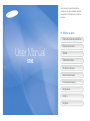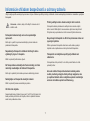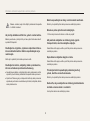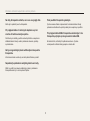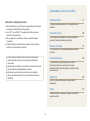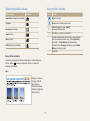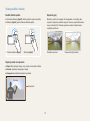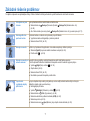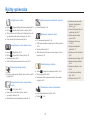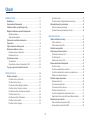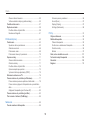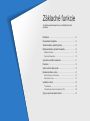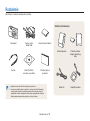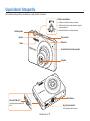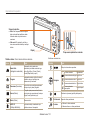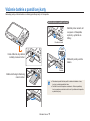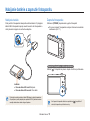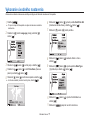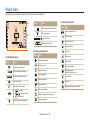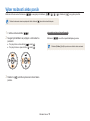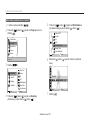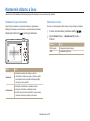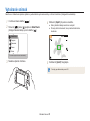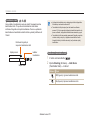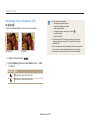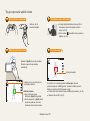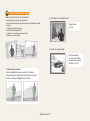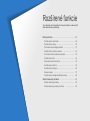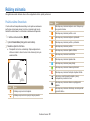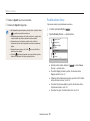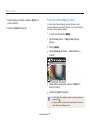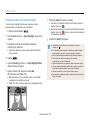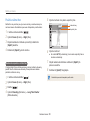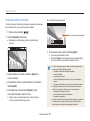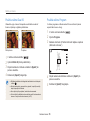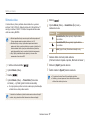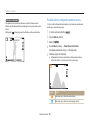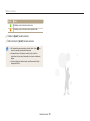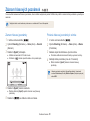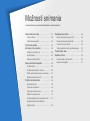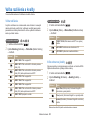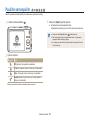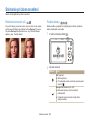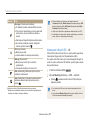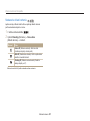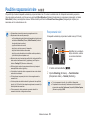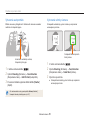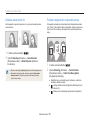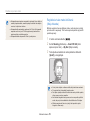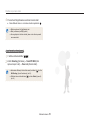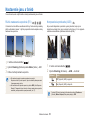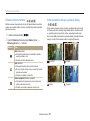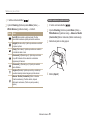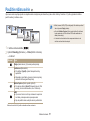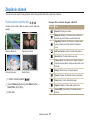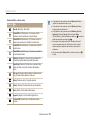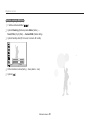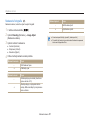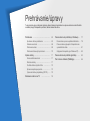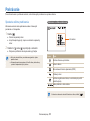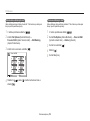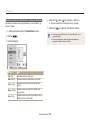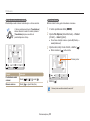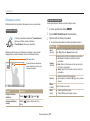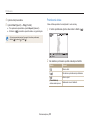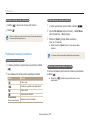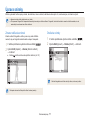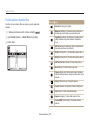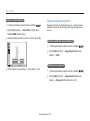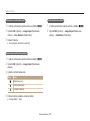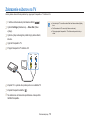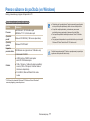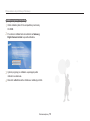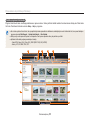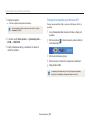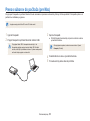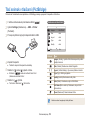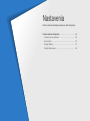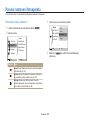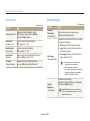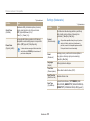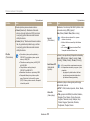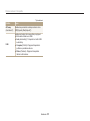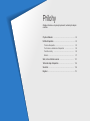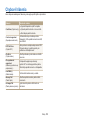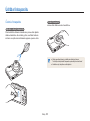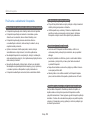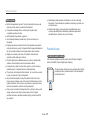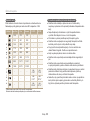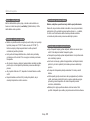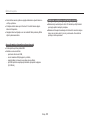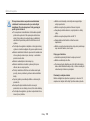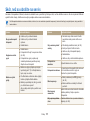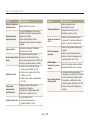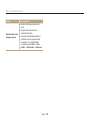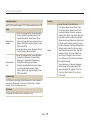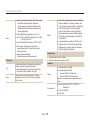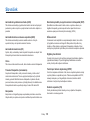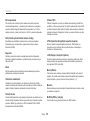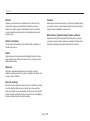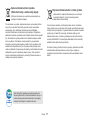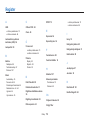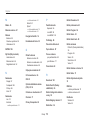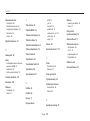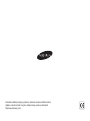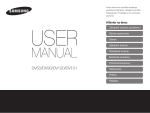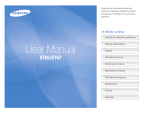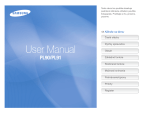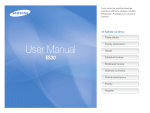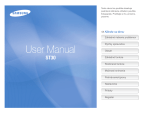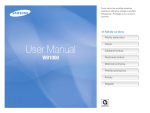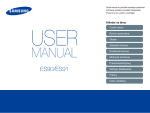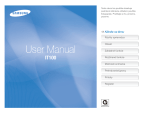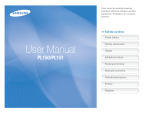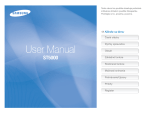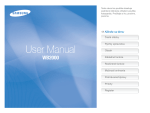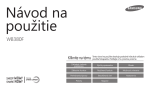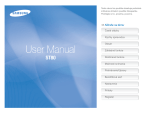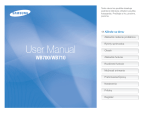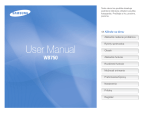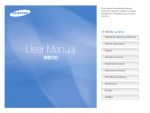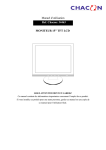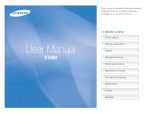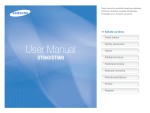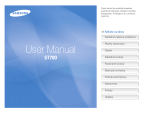Download Samsung ST93 Užívateľská príručka
Transcript
Tento návod na použitie obsahuje podrobné inštrukcie ohľadom použitia fotoaparátu. Prečítajte si ho, prosíme, pozorne. Kliknite na tému Základné riešenie problémov User Manual ST93 Rýchly sprievodca Obsah Základné funkcie Rozšírené funkcie Možnosti snímania Prehrávanie/úpravy Nastavenia Prílohy Register Informácie ohľadom bezpečnosti a ochrany zdravia Vždy konajte podľa uvedených upozornení a tipov ohľadom použitia prístroja, zabránite vzniku nebezpečných situácií a maximálne využijete fotoaparát. Prístroj udržujte mimo dosahu malých detí a zvierat. Varovanie – situácie, kedy môže dôjsť k zraneniu vás či ďalších osôb Fotoaparát a všetko príslušenstvo udržujte mimo dosahu malých detí a zvierat. Môže dôjsť k zraneniu alebo vdýchnutiu malých častí. Pohyblivé diely a príslušenstvo môžu znamenať fyzické ohrozenie. Fotoaparát nedemontujte ani sa ho nepokúšajte opravovať. Nevystavujte fotoaparát na dlhší čas priamemu slnku ani vysokým teplotám. Mohlo by to vyústiť do poranenia elektrickým prúdom alebo do poškodenia fotoaparátu. Dlhšie vystavenie fotoaparátu slnečnému svetlu alebo vysokým teplotám vedie k poškodeniu vnútorných súčastí fotoaparátu. Nepoužívajte fotoaparát v blízkosti horľavých alebo výbušných plynov či kvapalín. Fotoaparát ani nabíjačku neprikrývajte látkami ani oblečením. Môže to spôsobiť požiar alebo výbuch. Fotoaparát sa môže prehriať, čo ho môže pokaziť alebo to môže spôsobiť požiar. Do fotoaparátu nevkladajte horľavé materiály, ani tieto materiály neukladajte do blízkosti fotoaparátu. Ak sa do vášho fotoaparátu dostanú tekutiny alebo cudzie predmety, odpojte všetky zdroje napájania, ako je napríklad batéria alebo nabíjačka a potom kontaktujte servisné stredisko spoločnosti Samsung. Mohlo by to spôsobiť požiar alebo poranenie elektrickým prúdom. Nedotýkajte sa fotoaparátu mokrými rukami. Môže to spôsobiť poranenie elektrickým prúdom. Chráňte zrak objektu. Nepoužívajte blesk v blízkosti (menej než 1 m/3 ft) ľudí či zvierat. Ak blesk používate príliš blízko očí objektu, môže to spôsobiť dočasné alebo trvalé poškodenie zraku. 1 Informácie ohľadom bezpečnosti a ochrany zdravia Batérie nepoužívajte na účely, na ktoré neboli navrhnuté. Pozor – situácie, kedy môže dôjsť k poškodeniu fotoaparátu či ďalších zariadení Mohlo by to spôsobiť požiar alebo poranenie elektrickým prúdom. Blesku sa počas jeho činnosti nedotýkajte. Pri činnosti je blesk veľmi horúci a môže vás popáliť. Ak prístroj ukladáte na dlhší čas, vyberte z neho batériu. Batérie ponechané v prístroji môžu po čase vytiecť alebo skorodovať a poškodiť fotoaparát. AK používate nabíjačku na striedavý prúd, vypnite fotoaparát skôr, ako túto nabíjačku odpojíte. Používajte iba originálne, výrobcom odporúčané lítiovoiónové náhradné batérie. Batériu nepoškodzujte ani ju neohrievajte. Nedodržanie tohto pokynu môže vyústiť do požiaru alebo poranenia elektrickým prúdom. Nepoužívanú nabíjačku odpojte od siete. Mohlo by to spôsobiť požiar alebo poranenia osôb. Nedodržanie tohto pokynu môže vyústiť do požiaru alebo poranenia elektrickým prúdom. Používajte iba batérie, nabíjačky, káble a príslušenstvo, ktoré sú schválené spoločnosťou Samsung. Pri nabíjaní batérií nepoužívajte poškodený sieťový prívod, zástrčku ani sieťovú zásuvku. ●● Neodsúhlasené batérie, nabíjačky, káble alebo príslušenstvo môže spôsobiť výbuch batérie, poškodenie fotoaparátu alebo poranenie. Mohlo by to spôsobiť požiar alebo poranenie elektrickým prúdom. ●● Spoločnosť Samsung nie je zodpovedná za škody alebo poranenia spôsobené používaním neodsúhlasených batérií, nabíjačiek, káblov alebo príslušenstva. Nedovoľte, aby sa nabíjačka na striedavý prúd dostala do kontaktu s koncovkami +/- na batérii. Hrozí požiar alebo úraz elektrickým prúdom. 2 Informácie ohľadom bezpečnosti a ochrany zdravia Na diely fotoaparátu netlačte, ani na ne nevyvíjajte tlak. Pred použitím fotoaparát vyskúšajte. Mohlo by to spôsobiť poruchu fotoaparátu. Výrobca nenesie žiadnu zodpovednosť za stratené dáta ani škody spôsobené nefunkčnosťou prístroja alebo jeho nesprávnym použitím. Pri pripájaní káblov či sieťových adaptérov a práci s kartou či batériou konajte opatrne. Pri pripájaní kábla USB k fotoaparátu skontrolujte, či do fotoaparátu pripájate správny konektor kábla USB. Použitie sily na zástrčky, použitie nevhodných káblov a nesprávna inštalácia batérie či karty vedie k poškodeniu zásuviek, prístroja a príslušenstva. Ak kábel otočíte, môže dôjsť k poškodeniu súborov. Výrobca nezodpovedá za žiadne škody spojené so stratou dát. Karty s magnetickými pásmi udržiavajte mimo puzdra fotoaparátu. Informácie uložené na karte by sa mohli poškodiť alebo vymazať. Nepoužívajte poškodené nabíjačky, batérie ani karty. Môže to vyústiť do poranenia elektrickým prúdom, poškodenia fotoaparátu alebo by to mohlo spôsobiť požiar. 3 Usporiadanie návodu na použitie Základné funkcie Informácia o autorských právach 11 Tu nájdete popis fotoaparátu, ikon a základných funkcií snímania. ●● Microsoft Windows a logo Windows sú registrovanými obchodnými známkami spoločnosti Microsoft Corporation. ●● micro SD™, micro SDHC™ sú registrované ochranné známky spoločnosti SD Association. ●● Mac je registrovanou obchodnou známkou spoločnosti Apple Corporation. ●● Ochranné známky a obchodné názvy použité v tejto príručke sú vlastníctvom ich príslušných vlastníkov. Rozšírené funkcie 28 Tu sa dozviete, ako fotografovať s rôznymi režimami a ako snímať videá alebo hlasové poznámky. Možnosti snímania 41 Tu sa dozviete viac o možnostiach nastavenia v režime snímania. ●● V rámci zlepšenia výrobku môžu byť parametre fotoaparátu alebo obsah tohto návodu zmenené bez predchádzajúceho upozornenia. ●● Nemáte oprávnenie opätovne použiť alebo rozširovať žiadnu časť tejto príručky bez predchádzajúceho povolenia. ●● Informácie o licencii otvoreného zdrojového kódu nájdete v súboru „OpenSourceInfo.pdf“, ktorý sa nachádza na dodanom CD-ROM-e. Prehrávanie/úpravy 62 Tu sa dozviete viac o prehrávaní snímok, videí a hlasových poznámok a o úprave snímok a videí. Naučíte sa taktiež pripojiť fotoaparát k počítaču, tlačiarni alebo televízoru. Nastavenia 85 Pozrite si možnosti konfigurácie nastavení vášho fotoaparátu. Prílohy Získajte informácie o chybových správach, technických údajoch a údržbe. 4 91 Označenia použité v návode Režim snímania Ikony použité v návode Ikona Označenie Funkcia Smart Auto (Inteligentná automatika) Ďalšie informácie Program Bezpečnostné a ďalšie upozornenia Panorama (Panoráma) Scene (Scéna) Movie (Video) DUAL IS (Duálny stabilizátor) Ikony režimu snímania Tieto ikony označujú, že funkcia je dostupná v zodpovedajúcom nemusí podporovať funkcie vo všetkých režime. Režim scénických režimoch. napr.: Dostupné v režimoch Program, DUAL IS, Movie (Film) a v režime Smart Scene Detection (Inteligentná detekcia scény) 5 [ ] Tlačidlá fotoaparátu, napr.: [Spúšť] (označuje tlačidlo spúšte) ( ) Číslo strany s príslušnou informáciou → Poradie možností alebo ponúk, ktoré je nutné postupne zvoliť pre dokončenie kroku, napr.: Vyberte Shooting (Snímanie) → White Balance (Vyváženie bielej) (znamená zvoľte Shooting (Snímanie) a potom White Balance (Vyváženie bielej). * Poznámka Výrazy použité v návode Použitie tlačidla spúšte Expozícia (jas) ●●Polovičné stlačenie [Spúšť]: stlačte spúšť do polovice zdvihu. ●●Stlačenie [Spúšť]: úplné stlačenie tlačidla spúšte. Množstvo svetla, ktoré prejde do fotoaparátu, sa označuje ako expozícia. Expozíciu môžete ovplyvniť zmenou expozičného času, clony a citlivosti ISO. Zmena expozície vedie k tmavším alebo svetlejším snímkam. Polovičné stlačenie [Spúšť] Normálna expozícia Stlačenie [Spúšť] Objekt, pozadie a kompozícia ●●Objekt: hlavný objekt scény, napr. osoba, zviera alebo zátišie. ●●Pozadie: predmety obklopujúce objekt. ●●Kompozícia: kombinácia objektu a pozadia. Pozadie Kompozícia Objekt 6 Preexpozícia (príliš svetlé) Základné riešenie problémov Tu nájdete odpovede na najčastejšie otázky. Väčšinu ťažkostí môžete jednoducho vyriešiť nastavením možností snímania. Oči objektu sa javia červené. Je to spôsobené odrazom svetla blesku od sietnice oka. Red-eye (Červené oči) alebo Red-eye Fix (Redukcia červ. očí). ●● Nastavte blesk na (str. 44) Red-eye Fix (Redukcia červ. očí) v ponuke úprav. (str. 73) ●● Ak už bola snímka vytvorená, vyberte Na fotografiách sú prachové častice. Prachové častice vo vzduchu sú zvýraznené pri použití blesku. ●● Vypnite blesk alebo nefotografujte v prašnom prostredí. ●● Nastavte citlivosť ISO. (str. 45) Snímky sú neostré. Môže to byť spôsobené fotografovaním v tme alebo nesprávnym držaním prístroja. ●● Stlačením [Spúšť] do polovice zaistíte zaostrenie na objekt. (str. 26) . (str. 36) ●● Použite režim Snímky sú neostré pri Expozičný čas sa predlžuje, pretože fotoaparát sa snaží získať lepšiu expozíciu. nočnom snímaní. To môže spôsobiť ťažkosti so stabilizáciou fotoaparátu a viesť k neostrosti vplyvom pohybu. Night (Noc) v režime . (str. 34) ●● Vyberte ●● Zapnite blesk. (str. 44) ●● Nastavte citlivosť ISO. (str. 45) ●● Na stabilné upevnenie fotoaparátu použite statív. V protisvetle vychádzajú objekty príliš tmavé. Ak je za objektom silný svetelný zdroj alebo je v scéne veľký kontrast medzi svetlými a tmavými oblasťami, objekt vyjde na snímke tmavý. ●● Nefotografujte proti slnku. Backlight (Protisvetlo) v režime . (str. 30) ●● Vyberte ●● Nastavte blesk na Fill in (Vyrovnávací). (str. 44) ●● Nastavte automatické vyváženie kontrastu (ACB). (str. 54) ●● Nastavte expozíciu. (str. 54) Spot (Bodové), ak je objekt v strede rámčeka. (str. 55) ●● Nastavte meranie na 7 Rýchly sprievodca Fotografovanie osôb ●● Režim > Object Highlight (Zvýraznenie objektu) 33 ●● Režim > Beauty Shot (Snímka s retušou) 32 ●● Red-eye (Červené oči), Red-eye Fix (Redukcia červ. očí) (pre potlačenie alebo opravu červených očí) 44 ●● Face Detection (Rozpoznanie tváre) 49 Fotografovanie v noci alebo v šere ●● ●● ●● ●● Režim > Night (Noc) 34 Režim > Sunset (Noc), Dawn (Úsvit) 30 Nastavenie blesku 44 Citlivosť ISO (nastavenie citlivosti na svetlo) 45 Vytváranie panoramatických snímok ●● Režim Panoráma 35 Nastavenie expozície (jasu) ●● EV (nastavenie expozície) 54 ●● ACB (kompenzácia jasu objektu proti svetlému pozadiu) 54 ●● Metering (Meranie) 55 ●● AEB (vytvorenie troch snímok rovnakej scény s rôznou expozíciou) 57 Použitie rôznych efektov Vytvorenie akčnej snímky ●● Continuous (Sekvenčné), Motion Capture (Veľmi vysoká rýchlosť) 57 Fotografovanie textu, hmyzu alebo kvetín ●● Režim > Text (textu) 30 ●● Macro (Makro), Auto Macro (Autom. makro) (pre snímky zblízka) 46 ●● White Balance (zmena farebného podania) 55 ●● Režim > Magic Frame (Magický rámček) 31 ●● Efekty chytrého filtra 58 ●● Nastavenie obrazu (nastavenie sýtosti, ostrosti alebo kontrastu) 61 Obmedzenie otrasov fotoaparátu ●● Optická stabilizácia obrazu (OIS) 25 ●● Režim 36 8 ●● Zobrazenie súborov podľa kategórií v Inteligentnom albume 65 ●● Zmazanie všetkých súborov z pamäťovej karty 67 ●● Zobrazenie prezentácie snímok 68 ●● Zobrazenie súborov na TV 76 ●● Pripojenie fotoaparátu k počítaču 77 ●● Nastavenie zvuku a hlasitosti 87 ●● Nastavenie jasu displeja 87 ●● Nastavenie jazyka displeja 88 ●● Nastavenie dátumu a času 88 ●● Formátovanie pamäťovej karty 88 ●● Riešenie ťažkostí 101 Obsah Snímanie videa ............................................................... 37 Použitie režimu Inteligentná detekcia scény . .................. 38 Záznam hlasových poznámok . ........................................ 40 Záznam hlasovej poznámky ............................................ 40 Pridanie hlasovej poznámky k snímke ............................ 40 Základné funkcie ..................................................................... 11 Rozbalenie .......................................................................... 12 Usporiadanie fotoaparátu ................................................. 13 Vloženie batérie a pamäťovej karty ................................. 15 Nabíjanie batérie a zapnutie fotoaparátu ........................ 16 Nabíjanie batérie ............................................................. 16 Zapnutie fotoaparátu ....................................................... 16 Vykonanie úvodného nastavenia ..................................... 17 Popis ikon ........................................................................... 18 Výber možností alebo ponúk . .......................................... 19 Nastavenie dátumu a času ............................................... 21 Nastavenie typu zobrazenia ............................................ 21 Nastavenie zvuku ............................................................ 21 Vytváranie snímok ............................................................. 22 Transfokácia .................................................................... 23 Obmedzenie otrasov fotoaparátu (OIS) . ........................ 25 Tipy pre vytvorenie lepších snímok . ............................... 26 Možnosti snímania .................................................................. 41 Voľba rozlíšenia a kvality .................................................. 42 Voľba rozlíšenia ............................................................... 42 Voľba obrazovej kvality .................................................... 42 Použitie samospúšte ......................................................... 43 Snímanie pri zlom osvetlení ............................................. 44 Potlačenie červených očí . ............................................... 44 Použitie blesku ................................................................ 44 Nastavenie citlivosti ISO .................................................. 45 Zmena zaostrenia fotoaparátu ......................................... 46 Použitie makra ................................................................. 46 Použitie automatického ostrenia . .................................... 46 Použitie automatického ostrenia so sledovaním ............. 47 Nastavenie oblasti ostrenia ............................................. 48 Použitie rozpoznania tváre ............................................... 49 Rozpoznanie tvárí . .......................................................... 49 Vytvorenie autoportrétu ................................................... 50 Vytvorenie snímky úsmevu . ............................................ 50 Detekcia zatvorených očí ................................................ 51 Použitie inteligentného rozpoznania tváre ....................... 51 Registrácia tváre medzi obľúbené (Moja hviezda) .......... 52 Nastavenie jasu a farieb .................................................... 54 Ručné nastavenie expozície (EV) ................................... 54 Kompenzácia protisvetla (ACB) . ..................................... 54 Rozšírené funkcie ................................................................... 28 Režimy snímania ................................................................ 29 Použitie režimu Smart Auto ............................................. 29 Použitie režimu Scény ..................................................... 30 Používanie režimu Magický rámček ................................ 31 Použitie režimu Snímka s retušou ................................... 32 Používanie režimu Zvýraznenie objektu .......................... 33 Použitie režimu Noc . ....................................................... 34 Používanie režimu Panoráma ......................................... 35 Použitie režimu Dual IS ................................................... 36 Použitie režimu Program ................................................. 36 9 Obsah Zmena možnosti merania ................................................ 55 Voľba svetelného zdroja (vyváženie bielej) ..................... 55 Použitie režimu série ......................................................... 57 Zlepšenie snímok ............................................................... 58 Použitie efektov chytrého filtra . ....................................... 58 Nastavenie fotografie . ..................................................... 61 Otvorenie ponuky nastavení ............................................ 86 Sound (Zvuk) ................................................................... 87 Display (Displej) . ............................................................. 87 Settings (Nastavenia) ...................................................... 88 Prílohy ...................................................................................... 91 Chybové hlásenia .............................................................. 92 Údržba fotoaparátu ............................................................ 93 Čistenie fotoaparátu ........................................................ 93 Používanie a uskladnenie fotoaparátu ............................ 94 Pamäťové karty ............................................................... 95 Batéria ............................................................................. 97 Skôr, než sa obrátite na servis ....................................... 101 Technické údaje fotoaparátu .......................................... 104 Slovníček .......................................................................... 108 Register ............................................................................. 112 Prehrávanie/úpravy . ............................................................... 62 Prehrávanie . ....................................................................... 63 Spustenie režimu prehrávania ......................................... 63 Zobrazenie snímok .......................................................... 68 Prehrávanie videa . .......................................................... 69 Prehrávanie hlasových poznámok . ................................. 70 Úprava snímky ................................................................... 71 Zmena rozlíšenia snímok ................................................ 71 Otočenie snímky .............................................................. 71 Použitie efektov chytrého filtra . ....................................... 72 Oprava nesprávnej expozície .......................................... 73 Vytvorenie tlačovej objednávky (DPOF) .......................... 75 Zobrazenie súborov na TV . ............................................. 76 Prenos súborov do počítača (vo Windows) ................... 77 Prenos súborov pomocou aplikácie Intelli-studio ............ 79 Prenos súborov pripojením fotoaparátu ako vymeniteľného disku . ............................................................................... 81 Odpojenie fotoaparátu (pre Windows XP) ....................... 82 Prenos súborov do počítača (pre Mac) ........................... 83 Tlač snímok v tlačiarni (PictBridge) . ............................... 84 Nastavenia ............................................................................... 85 Ponuka nastavení fotoaparátu ......................................... 86 10 Základné funkcie Tu nájdete popis fotoaparátu, ikon a základných funkcií snímania. Rozbalenie … …………………………………………………… 12 Usporiadanie fotoaparátu … …………………………………… 13 Vloženie batérie a pamäťovej karty …………………………… 15 Nabíjanie batérie a zapnutie fotoaparátu …………………… 16 Nabíjanie batérie …………………………………………… 16 Zapnutie fotoaparátu … …………………………………… 16 Vykonanie úvodného nastavenia ……………………………… 17 Popis ikon ………………………………………………………… 18 Výber možností alebo ponúk …………………………………… 19 Nastavenie dátumu a času … ………………………………… 21 Nastavenie typu zobrazenia … …………………………… 21 Nastavenie zvuku ………………………………………… 21 Vytváranie snímok … …………………………………………… 22 Transfokácia ………………………………………………… 23 Obmedzenie otrasov fotoaparátu (OIS) … ……………… 25 Tipy pre vytvorenie lepších snímok … ………………………… 26 Rozbalenie Skontrolujte, či balenie obsahuje tieto položky. Voliteľné príslušenstvo Fotoaparát Popruh Sieťový zdroj/ Kábel USB Disk CD-ROM s návodom na použitie Akumulátorová batéria Obal fotoaparátu Pamäťová karta/ Adaptér pamäťovej karty Kábel A/V Nabíjačka batérie Príručka rýchlym spustením ●● Vyobrazenia sa môžu líšiť od skutočného vyhotovenia. ●● V servisnom stredisku alebo v obchode, v ktorom ste si kúpili fotoaparát, si kúpte voliteľné produkty schválené spoločnosťou Samsung, ktoré sú kompatibilné s vašim fotoaparátom. Nenesieme zodpovednosť za žiadne škody spôsobené používaním produktov od iných výrobcov. Základné funkcie 12 Usporiadanie fotoaparátu Než začnete prístroj používať, oboznámte sa s jeho prvkami a funkciami. Tlačidlo transfokátora ●● Zväčšenie a zmenšenie obrazu pri snímaní. ●● Zväčšenie časti snímky alebo zobrazenie miniatúr v režime prehrávania. ●● Nastavenie hlasitosti v režime prehrávania. Tlačidlo spúšte Vypínač Reproduktor Mikrofón Blesk Kontrolka AF-assist/samospúšte Objektív Závit statívu Zásuvka USB a A/V Umožňuje pripojenie kábla USB a A/V Kryt priestoru batérie Vložte pamäťovú kartu a batériu Základné funkcie 13 Usporiadanie fotoaparátu Stavová kontrolka ●● Bliká: Keď fotoaparát ukladá fotografiu alebo video načítané počítačom alebo tlačiarňou alebo ak je snímka mimo zaostrenia ●● Stále svieti: Pri pripájaní k počítaču, v stave mimo zaostrenia alebo pri nabíjaní batérie Displej Pripevnenie zápästného remienka Obráťte sa na tabuľku dole Tlačidlo režimu: Otvorí zoznam režimov snímania Ikona Tlačidlo Režim Popis Smart Auto (Inteligentná automatika) Fotoaparát vyberá nastavenia automaticky na základe zisteného typu scény (Night (Noc), Portrait (Portrét), Sunset (Západ slnka) a pod.). Program Fotoaparát nastavuje rýchlosť uzávierky a hodnotu clony a umožňuje vám nastavenie iných možností. Panorama (Panoráma) Tento režim vám umožňuje nasnímanie širokej scény do jednej fotografie. Scene (Scéna) VFotografiu vytvorte pomocou možností, ktoré sú pre konkrétnu scénu vopred nastavené (Landscape (Krajina), Sunset (Západ slnka) a pod.). Movie (Video) Záznam videa. DUAL IS (Duálny stabilizátor) Vytvorenie snímky s nastavením pre potlačenie otrasov fotoaparátu Popis Prístup k možnostiam a ponukám V režime snímania Pri nastavení Zmena nastavenia displeja Pohyb hore Navigácia Zmena nastavenia makra Pohyb dole Zmena nastavenia blesku Pohyb doľava Zmena nastavenia samospúšte Pohyb doprava Potvrdenie zvýraznenej položky alebo ponuky Prehrávania Zapnutie režimu prehrávania Základné funkcie Funkcia 14 ●● Možnosti v režime snímania ●● Mazanie súborov v režime prehrávania Vloženie batérie a pamäťovej karty Nasleduje postup vloženia batérie a voliteľnej pamäťovej karty do fotoaparátu. Vybratie batérie a pamäťovej karty Zatlačte jemne na kartu, až sa vysunie z fotoaparátu, a potom ju vytiahnite zo štrbiny. Pamäťová karta Poistka batérie Kartu vložte tak, aby zlatené kontakty smerovali nahor. Stlačením poistky uvoľnite batériu. Batéria Batériu vložte logom Samsung smerom nahor. ●● Zabudovanú pamäť môžete použiť na dočasné ukladanie v čase, kedy nie je vložená pamäťová karta. ●● Pamäťovú kartu vložte správne orientovanú. Vloženie pamäťovej karty s nesprávnou orientáciou môže viesť k poškodeniu fotoaparátu a pamäťovej karty. Základné funkcie 15 Nabíjanie batérie a zapnutie fotoaparátu Nabíjanie batérie Zapnutie fotoaparátu Pred použitím fotoaparátu zabezpečte nabitie batérie. Pri pripájaní kábla USB k fotoaparátu zapojte menší konektor do fotoaparátu a druhý konektor zapojte do sieťového adaptéra. Stlačením [POWER] zapnite alebo vypnite fotoaparát. ● Pri prvom zapnutí fotoaparátu sa objaví obrazovka úvodného nastavenia. (str. 17) Zapnutie fotoaparátu v režime prehrávania Stlačte [ ]. Fotoaparát sa priamo zapne do režimu prehrávania. Indikátor ●● Červená dióda LED svieti: Nabíjanie ●● Červená dióda LED nesvieti: Plne nabité Používajte len sieťový adaptér a kábel USB dodaný s vašim fotoaparátom. Ak použijete iný sieťový adaptér (ako napríklad SAC-48), batéria sa možno nenabije alebo možno nebude fungovať správne. Základné funkcie Keď zapnete fotoaparát stlačením a podržaním [ sekúnd, fotoaparát nevydá žiadne zvuky. 16 ] na približne 5 Vykonanie úvodného nastavenia Obrazovka úvodného nastavenia umožňuje konfigurovať základné nastavenia fotoaparátu. 1 Stlačte [ 6 Stlačením [ ] alebo [ ] vyberte položku Date/Time Set ]. (Nastavenie dátumu/času) a stlačte [ ] alebo [ ]. ●● Pri prvom zapnutí fotoaparátu sa objaví obrazovka úvodného nastavenia. 2 Stlačením [ alebo [ ] zvoľte Language (Jazyk) a stlačte [ 7 Stlačením [ ] ] zvoľte položku. ]. 8 Stlačením [ 3 Stlačením [ 4 Stlačením [ stlačte [ ] alebo [ ] zvoľte jazyk a stlačte [ ]. ] alebo [ ] zvoľte časové pásmo a stlačte [ ●● Ak chcete nastaviť prechod na letný čas, stlačte [ ]. ]. ] alebo [ ] nastavte dátum a čas a 9 Stlačením [ ] alebo [ ] vyberte položku Date Type ]. (Typ dátumu) a stlačte [ ] alebo [ ] alebo [ ] zvoľte Time Zone (Časové pásmo) a stlačte [ ] alebo [ ]. 5 Stlačením [ ] alebo [ ]. 10 Stlačením [ stlačte [ 11 Stlačením [ Základné funkcie 17 ]. ] alebo [ ] vyberte formát dátumu a ] prepnite na režim snímania. Popis ikon Zobrazené ikony sa menia podľa zvoleného režimu alebo nastavenia. A Ikona C. Ikony v ľavej časti Popis Rámček automatického ostrenia Otrasy fotoaparátu B Pomer zväčšenia Aktuálny dátum a čas Ikona Popis Clona a expozičný čas Dlhá expozícia Hodnota expozície Vyváženie bielej C Ikona A. Informačné ikony Ikona Popis Zvolený režim snímania Počet zostávajúcich snímok Zostávajúci záznamový čas Vnútorná pamäť Pamäťová karta vložená ●● ●● ●● B. Ikony v pravej časti : Plne nabité : Čiastočne nabité : Nutné nabiť Hlasová poznámka (Zapnuté) Tón tváre Popis Retuš tváre Rozlíšenie fotografie Citlivosť ISO Rozlíšenie videa Efekt chytrého filtra Rýchlosť záznamu Nastavenie obrazu (ostrosť, kontrast, sýtosť) Kvalita fotografií Zvuk stlmený Možnosti merania Typ série Možnosti blesku Optická stabilizácia obrazu (OIS) Možnosti časovača Možnosti automatického ostrenia Rozpoznanie tváre Základné funkcie 18 Výber možností alebo ponúk Možnosti môžete nastaviť stlačením [ ] a navigačnými tlačidlami ([ Možnosti nastavenia snímania sprístupníte taktiež stlačením [ ●● Pre pohyb hore a dole stlačte [ ●● Pre pohyb vľavo a vpravo stlačte [ 3 Stlačením [ ponuku. ] alebo [ ] alebo [ ], [ ], [ ]). Stlačením [ ] svoj výber potvrďte. ], ale niektoré nebudú dostupné. ]. 1 V režime snímania stlačte [ 2 Navigačnými tlačidlami sa pohybujte v možnostiach a ponukách. ], [ Návrat k predchádzajúcej ponuke Stlačením [ ]. ]. ] sa vrátite k predchádzajúcej ponuke. Stlačením [Shutter] (Spúšť) do polovice sa vrátite do režimu snímania. ] potvrdíte zvýraznenú možnosť alebo Základné funkcie 19 Výber možností alebo ponúk Napr. Voľba vyváženia bielej v režime P ]. 1 V režime snímania stlačte [ Tlačením [ ] alebo [ ] prejdite na Program a potom 2 stlačte [ 5 Tlačením [ ] alebo [ ] prejdite na White Balance ]. (Vyváženie bielej) a potom stlačte [ ] alebo [ ]. Photo Size Quality EV ISO White Balance Smart Filter Face Detection Smart Auto Program Panorama Scene Movie Exit This mode allows you to directly set various features for shooting. 3 Stlačte [ Back 6 Stlačením [ ] alebo [ bielej. ]. Photo Size Shooting Sound Display Settings Quality EV Daylight ISO White Balance Smart Filter Face Detection Exit 4 Tlačením [ Change ] alebo [ ] prejdite na Shooting ]. (Snímanie) a potom stlačte [ ] alebo [ Back 7 Stlačte [ Základné funkcie 20 Move ]. ] vyberte možnosť vyváženia Nastavenie dátumu a času Naučíte sa meniť základné nastavenia dotykového displeja a zvuku podľa svojho priania. Nastavenie typu zobrazenia Nastavenie zvuku Vyberte štýl zobrazenia v režimoch snímania a prehrávania. Každý typ zobrazuje iné informácie o snímaní alebo prehrávaní. Zvoľte, či má fotoaparát vydať určený zvuk pri dotyku na displej. Opakovaným tlačením [ ] meníte typ zobrazenia. ]. 1 V režime snímania alebo prehrávania stlačte [ 2 Vyberte Sound (Zvuk) → Beep Sound (Pípnutie) → možnosť. Show all photographic information. Režim Popis Snímanie ●● Zobrazia sa všetky informácie o snímaní ●● Informácie o snímaní sa skryjú s výnimkou počtu zostávajúcich snímok (alebo zostávajúcej dĺžky záznamu) a ikony batérie Prehrávanie ●● Zobrazia sa informácie o aktuálnej snímke ●● Skryjú sa informácie o aktuálnej snímke ●● Zobrazí sa informácia o aktuálnom súbore okrem nastavení snímania a dátumu vytvorenia Základné funkcie Možnosť Popis Off (Vypnuté) Fotoaparát nevydáva zvuky. 1/2/3 Fotoaparát vydá zvuk. 21 Vytváranie snímok Naučíte sa o základnom spôsobe rýchleho a jednoduchého vytvorenia snímky v režime Smart Auto (Inteligentná automatika). ]. 1 V režime snímania stlačte [ ] alebo [ ] prejdite na Smart Auto 2 Tlačením [ (Inteligentná automatika) a potom stlačte [ 4 Stlačením [Spúšť] do polovice zaostrite. ●● Zelený rámček indikuje zaostrenie na objekt. ●● Červený rámček znamená, že sa predmet dostal mimo zaostrenie. ]. Smart Auto Program Panorama Scene Movie This mode recognizes the scene automatically. 3 Nastavte objekt do rámčeka. 5 Dotlačením [Spúšť] fotografujte. Pozri tipy pre dobré snímky na str. 26. Základné funkcie 22 Vytváranie snímok Transfokácia Digitálny transfokátor Nastavením transfokátora môžete vytvárať snímky zväčšených objektov. Tento fotoaparát má 5X optický, 2X Intelli a 5X digitálny transfokátor. Transfokátor Intelli a digitálny transfokátor nemôžete použiť naraz. Ak je indikátor transfokátora v digitálnom rozsahu, prístroj používa digitálne zväčšenie. Pomocou optického a digitálneho transfokátora môžete vykonať priblíženie až 25-krát. Indikátor transfokátora Optický rozsah Digitálny rozsah ●● Digitálna transfokácia nie je dostupná pri efekte inteligentného filtra alebo pri možnosti sledovania AF. ●● Ak fotografiu snímate pomocou digitálnej transfokácie, kvalita fotografie sa môže zhoršiť. Pomer zväčšenia Zmenšenie Zväčšenie Dostupný stupeň transfokácie pre video sa odlišuje od stupňa transfokácie fotografie. Základné funkcie 23 Vytváranie snímok Transfokátor Intelli ●● Inteligentná transfokácia nie je dostupná pri efekte inteligentného filtra alebo pri možnosti sledovania AF. ●● Transfokátor Intelli je dostupný len keď nastavíte rozlíšenie v pomere 4:3. Ak pri zapnutej inteligentnej transfokácii nastavíte iný pomer rozlíšenia, inteligentná transfokácia sa automaticky vypne. ●● Transfokátor Intelli vám pomáha zaznamenať fotografiu s menším znížením kvality, ako je to pri digitálnom transfokátore. Kvalita fotografií môže byť ale nižšia ako vtedy, keď používate optický transfokátor. Ak je indikátor transfokátora na stupni Intelli, fotoaparát používa transfokátor Intelli. Pri používaní transfokátora Intelli závisí rozlíšenie fotografie od stupňa transfokácie. Pomocou optického transfokátora a transfokátora Intelli môžete vykonať priblíženie až 10-krát. Rozlíšenie fotografie pri zapnutom transfokátore Intelli Optický rozsah Indikátor transfokátora Stupeň Intelli Nastavenie transfokátora Intelli ]. 1 V režime snímania stlačte [ Vyberte Shooting (Snímanie) → Intelli Zoom 2 (Transfokátor Intelli) → možnosť. Možnosť Popis Off (Vypnuté): Vypnutie transfokátora Intelli. On (Zapnuté): Zapnutie transfokátora Intelli. Základné funkcie 24 Vytváranie snímok Obmedzenie otrasov fotoaparátu (OIS) ●● OIS nemusí pracovať správne: -- ak sledujete fotoaparátom objekt -- ak používate digitálny transfokátor -- ak sú otrasy príliš silné -- pri dlhom expozičnom čase (napr. v režime ) -- ak je batéria vybitá -- pri snímaní zblízka ●● Ak požívate funkciu OIS na statíve, môžu byť snímky naopak rozmazané pohybom snímača OIS. Pri použití statívu vypnite stabilizátor OIS. ●● Ak sa fotoaparát udrie alebo vám spadne, zobrazenie sa rozmaže. Ak sa tak stane, vypnite fotoaparát a potom ho znovu zapnite. ●● V niektorých scénických režimoch je funkcia OIS nedostupná. V režime snímania digitálne znižuje chvenie fotoaparátu. Pred opravou Po oprave ]. 1 V režime snímania stlačte [ Vyberte Shooting (Snímanie) alebo Movie (Video) → OIS 2 → možnosť. Možnosť Popis Off (Vypnuté): Vypnutie funkcie OIS. On (Zapnuté): Zapnutie funkcie OIS. Základné funkcie 25 Tipy pre vytvorenie lepších snímok Obmedzenie otrasov fotoaparátu Správne držanie fotoaparátu Uistite sa, že nič nezakrýva objektív. ●● Funkcia Optická stabilizácia obrazu slúži na obmedzenie otrasov fotoaparátu optickou cestou. (str. 25) obmedzíte otrasy opticky aj ●● Voľbou režimu digitálne. (str. 36) Stlačenie spúšte do polovice Ak je zobrazené Stlačením [Spúšť] do polovice zaostrite. Ostrenie a expozícia sa nastavia automaticky. Otrasy fotoaparátu Hodnota clony a expozičný čas sa automaticky nastavia. Rámček ostrenia ●● Ak je zobrazený zeleno, dotlačením [Spúšť] fotografujte. ●● Zmeňte kompozíciu a [Spúšť] stlačte do polovice opätovne, ak sa rám zaostrenia zobrazí červenou farbou. Pri použití v tme nenastavujte blesk na Slow Sync (Pomalá synchronizácia) ani na Off (Vypnuté). Uzávierka zostáva otvorená dlhšie a je náročné udržať fotoaparát v pokoji. ●● Použite statív alebo nastavte blesk na Fill in (Vyrovnávací). (str. 44) ●● Nastavte citlivosť ISO. (str. 45) Základné funkcie 26 Ochrana pred rozostrením objektu Objekt je náročné zaostriť v týchto prípadoch: -- medzi objektom a pozadím je malý kontrast ----- ●● Pri fotografovaní za slabého svetla (ak má napríklad objekt na sebe oblečenie, ktoré je podobné ako farba pozadia) za objektom je jasný zdroj svetla objekt žiari alebo odráža svetlo na objekte sú vodorovné pruhy, napr. žalúzie objekt nie je v strede snímky Zapnite blesk. (str. 44) ●● Pri rýchlom pohybe objektu Použite sekvenčné snímanie alebo funkciu snímania veľmi vysokou rýchlosťou. (str. 57) Použitie aretácie ostrenia Stlačením [Spúšť] do polovice zaostrite. Po zaostrení môžete presunutím rámčeka zmeniť kompozíciu snímky. Ak ste hotoví, dotlačením [Spúšť] vytvorte snímku. Základné funkcie 27 Rozšírené funkcie Tu sa dozviete, ako fotografovať s rôznymi režimami a ako snímať videá alebo hlasové poznámky. Režimy snímania ………………………………………………… 29 Použitie režimu Smart Auto ………………………………… 29 Použitie režimu Scény ……………………………………… 30 Používanie režimu Magický rámček … …………………… 31 Použitie režimu Snímka s retušou … ……………………… 32 Používanie režimu Zvýraznenie objektu …………………… 33 Použitie režimu Noc ………………………………………… 34 Používanie režimu Panoráma ……………………………… 35 Použitie režimu Dual IS … ………………………………… 36 Použitie režimu Program …………………………………… 36 Snímanie videa … ………………………………………… 37 Použitie režimu Inteligentná detekcia scény … …………… 38 Záznam hlasových poznámok … ……………………………… 40 Záznam hlasovej poznámky … …………………………… 40 Pridanie hlasovej poznámky k snímke … ………………… 40 Režimy snímania Fotografovanie alebo záznam videa voľbou najlepšieho režimu podľa podmienok. Použitie režimu Smart Auto Ikona V tomto režime fotoaparát automaticky zvolí správne nastavenia podľa typu rozpoznanej scény. Hodí sa v prípade, kedy nie ste dostatočne oboznámení s možnosťami nastavenia fotoaparátu. Zobrazuje sa pri snímaní portrétu v noci. 1 2 Vyberte Smart Auto (Inteligentná automatika). 3 Nastavte objekt do rámčeka. V režime snímania stlačte [ Popis Zobrazuje sa pri snímaní krajiniek v noci. Dostupné pri iba vypnutom blesku. ]. Zobrazuje sa pri snímaní krajiniek v protisvetle. Zobrazuje sa pri snímaní portrétu v protisvetle. Zobrazuje sa pri snímaní portrétu. ●● Fotoaparát zvolí scénu automaticky. Zodpovedajúca ikona režimu sa zobrazí v ľavom hornom rohu obrazovky. Ikony sú uvedené nižšie. Zobrazuje sa pri snímaní objektov zblízka. Zobrazuje sa pri snímaní textu zblízka. Zobrazuje sa pri snímaní západu slnka. Zobrazuje sa pri snímaní jasnej oblohy. Zobrazuje sa pri snímaní zalesnených oblastí. Zobrazuje sa pri snímaní farebných objektov zblízka. Zobrazí sa, ak sú fotoaparát a objekt v pokoji. Dostupné iba pri snímaní v šere. Ikona Zobrazuje sa pri snímaní aktívne sa pohybujúcich objektov. Popis Zobrazuje sa pri snímaní ohňostrojov. Je dostupné iba pri použití statívu. Zobrazuje sa pri snímaní krajiniek. Zobrazuje sa pri snímaní s jasným bielym pozadím. Rozšírené funkcie 29 Režimy snímania 4 Stlačením [Spúšť] do polovice zaostrite. 5 Dotlačením [Spúšť] fotografujte. Použitie režimu Scény Vytvorenie snímky s prednastavenou scénou. ●● Ak fotoaparát nerozpozná správny scénický režim, zobrazí sa ikona a použijú sa predvolené nastavenia. ●● Fotoaparát nemusí správne určiť režim portrétu ani v prípade, že je v obraze ľudská tvár, záleží na polohe a osvetlení objektu. ●● Fotoaparát nemusí určiť správne scénický režim, záleží na okolnostiach, ako sú otrasy fotoaparátu, osvetlenie a vzdialenosti objektu. ●● Fotoaparát nemusí správne určiť režim ani pri použití statívu, záleží na pohybe objektu. ●● V režime spotrebuje fotoaparát viac energie batérie, pretože často mení nastavenia kvôli výberu príslušných scén. ]. 1 V režime snímania stlačte [ Vyberte Scene (Scéna) → vyberte scénu. 2 Magic Frame Beauty Shot Object Highlight Night Landscape Text Sunset This mode is appropriate for scenic photography. ●● Scénický režim zmeňte stlačením [ ] a voľbou Scene (Scéna) → vyberte scénu. ●● Pre režim Magický rámček si pozrite „Používanie režimu Magický rámček“ na str. 31. ●● Ohľadom režimu Zaznamenanie krásy si pozrite časť "Použitie režimu Snímka s retušou“ na str. 32. ●● Pre režim Zvýraznenie objektu si pozrite „Používanie režimu Zvýraznenie objektu“ na str. 33. ●● Pre režim Noc pozri „Použitie režimu Noc“ na str. 34. Rozšírené funkcie 30 Režimy snímania 3 Objekt nastavte do rámčeka a stlačením [Spúšť] do Používanie režimu Magický rámček 4 Dotlačením [Spúšť] fotografujte. V režime Magic Frame (Magický rámček) môžete na vaše fotografie aplikovať rôzne efekty rámčeka. Tvar a pocit fotografií sa zmení podľa zvoleného rámčeka. polovice zaostrite. ]. 1 V režime snímania stlačte [ 2 Vyberte Scene (Scéna) → Magic Frame (Magický rámček). ]. 3 Stlačte [ 4 Vyberte Shooting (Snímanie) → Frame (Rámček) → možnosť. Frame Back Move 5 Objekt nastavte do rámčeka a stlačením [Spúšť] do polovice zaostrite. 6 Dotlačením [Spúšť] fotografujte. ●● V režime Magic Frame (Magický rámček) sa rozlíšenie automaticky nastavuje na . ●● Fotografie nemôžete vytvárať, keď fotoaparát pripojíte k televízoru v režime Magic Frame (Magický rámček). Rozšírené funkcie 31 Režimy snímania 6 Vyberte Shooting (Snímanie) → Face Retouch Použitie režimu Snímka s retušou (Retuš tváre) → možnosť. Vytvorenie snímky osoby s odstránením chýb pleti. ●● Voľbou vyššieho nastavenia potlačíte viac nedostatkov. ]. 1 V režime snímania stlačte [ Vyberte Scene (Scéna) → Beauty Shot (Snímka s 2 retušou). 3 Level 2 Ak chcete, aby bola pleť objektu svetlejšia (iba tvár), ]. stlačte [ 4 Vyberte Shooting (Snímanie) → Face Tone (Tón tváre) → možnosť. Back 7 ●● Pre zjasnenie tváre voľte vyššiu hodnotu. Move Objekt nastavte do rámčeka a stlačením [Spúšť] do polovice zaostrite. 8 Dotlačením [Spúšť] fotografujte. Level 2 Ak používate režim retuše, vzdialenosť zaostrenia bude nastavená na Auto Macro (Autom. makro). Back 5 Move Nedostatky pleti skryjete stlačením [ ]. Rozšírené funkcie 32 Režimy snímania 7 Stlačením [Spúšť] do polovice zaostrite. Používanie režimu Zvýraznenie objektu ●● Keď bude mať fotoaparát možnosť použiť efekt zvýraznenia ). objektu, zobrazí sa ( ●● Keď fotoaparát nebude mať možnosť použiť efekt zvýraznenia objektu, zobrazí sa ( ). Ak sa to stane, nastavte vzdialenosť od fotoaparátu k predmetu. V režime Object Highlight (Zvýraznenie objektu) sú vďaka nastavenia hĺbky poľa predmety viac rozlíšiteľné. ]. 1 V režime snímania stlačte [ 2 Vyberte Scene (Scéna) → Object Highlight (Zvýraznenie objektu). 3 Fotoaparát umiestnite do optimálnej vzdialenosti 8 Dotlačením [Spúšť] fotografujte. ●● Rozlíšenia dostupné v režime Object Highlight (Zvýraznenie objektu) sú ( ). ●● Ak vzdialenosť snímania nebude v optimálnom rozsahu, fotografiu môžete nasnímať, ale efekt zvýraznenia objektu sa nepoužije. ●● Efekt zvýraznenia objektu nemôžete použiť na tmavých miestach. ●● Efekt zvýraznenia objektu nemôžete použiť s optickým transfokátorom na stupni 3X alebo viac. ●● Digitálna transfokácia nie je dostupná v režime zvýraznenia objektu. ●● Chveniu fotoaparátu zabráňte použitím statívu, pretože pre použitie tohto efektu fotoaparát nasníma 2 po sebe idúce fotografie. ●● Predmet a pozadie by mali mať výrazný farebný kontrast. ●● Pre dosiahnutie najlepšieho efektu by predmety mali byť umiestnené ďaleko od pozadia. zobrazenej na obrazovke. ●● Optimálna vzdialenosť sa mení podľa stupňa transfokátora, ktorý používate. ]. 4 Stlačte [ 5 Vyberte Shooting (Snímanie) → Object Highlight Effect (Efekt zvýraznenia objektu). 6 Vyberte možnosť pre upravenie položky Blur (Rozmazanie) alebo Tone (Tón). ●● Blur (Rozmazanie): Čím je hodnota vyššia, tým bude efekt rozmazania na fotografii intenzívnejší. ●● Tone (Tón): Čím je hodnota vyššia, tým je fotografia jasnejšia. Blur Tone Object Highlight Effect Back Move Rozšírené funkcie 33 Režimy snímania 5 Vyberte hodnotu clony alebo expozičný čas. Použitie režimu Noc Režim Noc sa používa pre vytvorenie snímky s nastaveniami pre nočné snímanie. Na stabilné upevnenie fotoaparátu použite statív. Auto Auto ]. 1 V režime snímania stlačte [ Vyberte Scene (Scéna) → Night (Noc). 2 3 Objekt nastavte do rámčeka a polovičným stlačením Aperture [Spúšť] zaostrite. Back 4 Dotlačením [Spúšť] vytvorte snímku. Hodnota clony Expozičný čas Move 6 Vyberte možnosť. ●● Ak zvolíte Auto (Automaticky), clona alebo expozičný čas sa nastavia automaticky. 7 Objekt nastavte do rámčeka a stlačením [Spúšť] do Nastavenie expozície v režime Noc V režime Night (Noc) môžete pomocou nízkej rýchlosti uzávierky predĺžiť čas do zatvorenia uzávierky. Preexponovanie záberu potlačíte zväčšením clony. polovice zaostrite. 8 Dotlačením [Spúšť] fotografujte. ]. 1 V režime snímania stlačte [ Vyberte Scene (Scéna) → Night (Noc). 2 ]. 3 Stlačte [ Vyberte Shooting (Snímanie) → Long Time Shutter 4 Na stabilné upevnenie fotoaparátu použite statív. (Dlhá uzávierka). Rozšírené funkcie 34 Režimy snímania Používanie režimu Panoráma ▼ Pri otáčaní fotoaparátu doprava V režime Panorama (Panoráma) fotoaparát nasníma a skombinuje sériu fotografií, čím vytvorí panoramatický obrázok. 1 V režime snímania stlačte [ 2 Vyberte Panorama (Panoráma). ]. Smer, v ktorom presúvate fotoaparát ●● Na displeji sa zobrazia šípky pohybu hore/dole/doľava/ doprava. 6 Snímanie dokončite uvoľnením tlačidla [Spúšť]. ●● Vytvorí sa panoramatická snímka. ●● Ak tlačidlo [Spúšť] uvoľníte počas snímania, panoramatické snímanie sa zastaví a vytvorené fotografie sa uložia. ●● V závislosti od pohybu kamery alebo snímacieho prostredia nižšie, nemusia byť fotografie hladko prepojené. -- dochádza k nadmernému traseniu fotoaparátu -- pri snímaní zblízka -- prostredie je príliš tmavé -- pri snímaní pod blikajúcim svetlom, napr. pod fluorescenčnou lampou -- keď sa počas snímania rýchlo zmení jas, farby alebo zaostrenie ●● Fotografie nasnímané až do času, keď nastanú nižšie uvedené situácie sa automaticky uložia a snímanie sa nasilu zastaví. -- fotoaparát sa pohybuje príliš rýchlo -- počas snímania meníte smer fotoaparátu -- fotoaparát sa nepohybuje ●● Pretože sa môže stať, že sa z dôvodu kvality fotografie pri pozastavení snímania nemusí nasnímať posledná scéna v režime Panoráma, odporúča sa, aby ste snímali za požadovaný konečný bod. 3 Objekt nastavte do rámčeka a stlačením [Spúšť] do polovice zaostrite. 4 Panoramatické snímanie spustite stlačením a podržaním tlačidla [Spúšť]. 5 Počas stlačenia a držania tlačidla [Spúšť] pomaly presúvajte fotoaparát v želanom smere. ●● Modrou farbou sa zobrazí šípka smeru vášho pohybu a zobrazí sa rámček náhľadu pre snímky. Rozšírené funkcie 35 Režimy snímania Použitie režimu Dual IS Použitie režimu Program Obmedzte vplyv otrasov fotoaparátu a odstráňte neostrosť funkciou Optickej a digitálnej stabilizácie. V režime programov môžete nastaviť rôzne možnosti (okrem expozičného času a clony). ]. 1 V režime snímania stlačte [ Vyberte Program. 2 3 Nastavte možnosti. (Prehľad možností nájdete v kapitole „Možnosti snímania“.) Pred opravou Po oprave ]. 1 V režime snímania stlačte [ 2 Vyberte Dual IS (Duálny stabilizátor). 3 Objekt nastavte do rámčeka a stlačením [Spúšť] do polovice zaostrite. 4 Dotlačením [Spúšť] fotografujte. 4 Objekt nastavte do rámčeka a stlačením [Spúšť] do ●● Digitálna transfokácia a Inteligentná transfokácia nie sú dostupné v režime . ●● Snímka bude opticky upravená iba v prípade, že použitý svetelný zdroj bol jasnejší než žiarivka. ●● Ak sa objekt rýchlo pohyboval, snímka bude rozmazaná. ●● Funkciu Optický stabilizátor obrazu môžete použiť na obmedzenie otrasov v rôznych režimoch snímania. (str. 25) polovice zaostrite. 5 Dotlačením [Spúšť] fotografujte. Rozšírené funkcie 36 Režimy snímania Snímanie videa V režime Movie (Video) môžete videá nahrávať vo vysokom rozlíšení 1280 X 720 HQ. Nahrať môžete až 4 GB (približne 17 minút) pri rozlíšení 1280 X 720 HQ a fotoaparát nahraté videá uloží ako súbory MJPEG. ●● Niektoré pamäťové karty nemusia vysoké rozlíšenie podporovať. V takom prípade nastavte menšie rozlíšenie. (str. 42) ●● Pamäťové karty s nízkymi rýchlosťami zapisovania nebudú podporovať videá s vysokým rozlíšením a vysokou rýchlosťou. Ak chcete nahrávať videá s vysokým rozlíšením alebo rýchlosťou, používajte pamäťové karty s vysokými rýchlosťami zapisovania. ●● Ak je Optický stabilizátor obrazu spustený, video sa môže zaznamenávať so zvukom OIS. ]. 5 Stlačte [ 6 Vyberte Movie (Video) → Sound Alive (Živý zvuk) → nastavenie zvuku. Možnosť Popis Sound Alive On (Alive zapnuté): Zapnite funkciu Sound Alive. Sound Alive Off (Alive vypnuté): Vypnite funkciu Sound Alive. Mute (Vypnúť zvuk): Nezaznamenávajte zvuky. 7 Nastavte ďalšie možnosti podľa uváženia. (Prehľad možností nájdete v kapitole „Možnosti snímania“.) 8 Stlačením [Spúšť] spustite záznam. 9 Ďalším stlačením [Spúšť] záznam zastavíte. ]. 1 V režime snímania stlačte [ Vyberte Movie (Video). 2 ]. 3 Stlačte [ Vyberte Movie (Video) → Frame Rate (Frekvencia 4 ●● Pri používaní funkcie Sound Alive neblokujte mikrofón. ●● Nahrávky vytvorené pomocou funkcie Sound Alive sa môžu odlišovať od skutočných zvukov. snímania) → rýchlosť (počet snímok za sekundu). ●● So zvyšujúcim sa počtom snímok sa akcia javí prirodzenejšie, veľkosť súboru však prudko narastá. V závislosti od rozlíšenia a rýchlosti snímkovania sa video môže javiť menšie, ako je pôvodná veľkosť zobrazená na hlavnom displeji. Rozšírené funkcie 37 Režimy snímania Prerušenie záznamu Fotoaparát vám umožňuje dočasne prerušiť záznam videa. Môžete tak zaznamenať iba požadované scény ako jeden video súbor. Stlačením [ ] záznam prerušíte. Ďalšou voľbou pokračujte. Použitie režimu Inteligentná detekcia scény V tomto režime fotoaparát automaticky zvolí správne nastavenia podľa typu rozpoznanej scény. ]. 1 V režime snímania stlačte [ Vyberte Movie (Video). 2 ]. 3 Stlačte [ Zvoľte Movie (Video) → Smart Scene Detection 4 (Inteligentná detekcia scény) → On (Zapnuté). 5 Nastavte objekt do rámčeka. Stop ●● Fotoaparát zvolí scénu automaticky. Zodpovedajúca ikona režimu sa zobrazí v ľavom hornom rohu obrazovky. Pause Ikona Popis Zobrazuje sa pri zázname videa krajiny. Zobrazuje sa pri zázname videa jasnej oblohy. Rozšírené funkcie 38 Režimy snímania Ikona Popis Zobrazuje sa pri zázname videa lesa. Zobrazuje sa pri zázname videa západu slnka. 6 Stlačením [Spúšť] spustite záznam. 7 Ďalším stlačením [Spúšť] záznam zastavíte. ●● Ak fotoaparát nerozpozná správny scénický režim, ikona sa nezmení a použijú sa predvolené nastavenia. ●● Fotoaparát nemusí určiť správne scénický režim, záleží na okolnostiach, ako sú otrasy fotoaparátu, osvetlenie a vzdialenosti objektu. ●● V režime inteligentnej detekcie scény nemôžete nastaviť efekty inteligentného filtra. Rozšírené funkcie 39 Záznam hlasových poznámok Tu sa naučíte zaznamenať hlasovú poznámku, ktorú môžete kedykoľvek prehrať. Môžete tak pridať k snímke krátku poznámku vysvetľujúcu okolnosti. Najlepšiu kvalitu zvuku dosiahnete pri zázname vo vzdialenosti 40 cm od fotoaparátu. Záznam hlasovej poznámky Pridanie hlasovej poznámky k snímke 1 2 Vyberte Shooting (Snímanie) → Voice (Zvuk) → Record ]. 1 V režime snímania stlačte [ 2 Vyberte Shooting (Snímanie) → Voice (Zvuk) → Memo 3 3 Nastavte objekt do rámčeka a vytvorte snímku. V režime snímania stlačte [ ]. (Záznam). Stlačením [Spúšť] nahrávajte. ●● Môžete zaznamenať až 10 hodín zvuku. ●● Stlačením [ ] záznam prerušíte alebo v ňom pokračujete. (Poznámka). ●● Poznámku môžete zaznamenať hneď po vytvorení snímky. 4 Nahrajte krátku poznámku (max. do 10 sekúnd). ●● Ďalším stlačením [Spúšť] zastavte záznam hlasovej poznámky. Hlasové poznámky nemôžete k fotografiám pridávať, ak nastavíte možnosti Continuous (Súvislé), Motion Capture (Zachytenie pohybu) alebo AEB. Stop Pause 4 Stlačením [Spúšť] záznam zastavíte. ●● Ďalším stlačením [Spúšť] spustíte záznam novej hlasovej poznámky. 5 Stlačením [ ] sa vrátite do režimu snímania. Rozšírené funkcie 40 Možnosti snímania Tu sa dozviete viac o možnostiach nastavenia v režime snímania. Voľba rozlíšenia a kvality … …………………… 42 Nastavenie jasu a farieb ………………………… 54 Voľba rozlíšenia … …………………………… 42 Ručné nastavenie expozície (EV) … ………… 54 Voľba obrazovej kvality … …………………… 42 Kompenzácia protisvetla (ACB) ……………… 54 Použitie samospúšte … ………………………… 43 Snímanie pri zlom osvetlení … ………………… 44 Zmena možnosti merania … ………………… 55 Voľba svetelného zdroja (vyváženie bielej) …… 55 Potlačenie červených očí … ………………… 44 Použitie režimu série … ………………………… 57 Použitie blesku ………………………………… 44 Zlepšenie snímok … …………………………… 58 Nastavenie citlivosti ISO ……………………… 45 Zmena zaostrenia fotoaparátu … ……………… 46 Použitie makra ………………………………… 46 Použitie automatického ostrenia ……………… 46 Použitie automatického ostrenia so sledovaním …… 47 Nastavenie oblasti ostrenia …………………… 48 Použitie rozpoznania tváre … ………………… 49 Rozpoznanie tvárí … ………………………… 49 Vytvorenie autoportrétu … …………………… 50 Vytvorenie snímky úsmevu …………………… 50 Detekcia zatvorených očí … ………………… 51 Použitie inteligentného rozpoznania tváre …… 51 Registrácia tváre medzi obľúbené (Moja hviezda) ………………………………… 52 Použitie efektov chytrého filtra … …………… 58 Nastavenie fotografie … ……………………… 61 Voľba rozlíšenia a kvality Tu sa naučíte nastavovať rozlíšenie a kvalitu obrazu. Voľba rozlíšenia Pri vytváraní videa S vyšším rozlíšením sú snímka alebo video zložené z viacerých obrazových bodov a môžu byť vytlačené na väčší papier alebo premietané na väčšej obrazovke. S voľbou vyššieho rozlíšenia rastie aj veľkosť súboru. ]. 1 V režime snímania stlačte [ 2 Vyberte Movie (Video) → Movie Size (Rozlíšenie videa) → možnosť. Možnosť Pri vytváraní snímok ]. 1 V režime snímania stlačte [ 2 Vyberte Shooting (Snímanie) → Photo Size (Veľkosť snímky) 640 X 480: Prehrávanie na všeobecnom TV. 320 X 240: Vystavenie na webovú stránku. → možnosť. Možnosť Popis 1280 X 720 HQ: Prehrávanie na HDTV vo vysokej kvalite. Popis 4608 X 3456: Tlač na papier A1. 4608 X 3072: Tlač na formát A1 v širokom pomere strán (3:2). 4608 X 2592: Tlač na formát A2 v širokom pomere strán (16:9) alebo prehrávanie na HDTV. 3648 X 2736: Tlač na papier A3. Voľba obrazovej kvality Vytvorené snímky sú komprimované a uložené vo formáte JPEG. Vyššia kvalita snímok vyžaduje väčšie súbory. ]. 1 V režime snímania stlačte [ 2 Vyberte Shooting (Snímanie) → Quality (Kvalita) → možnosť. 2592 X 1944: Tlač na papier A4. 1984 X 1488: Tlač na papier A5. 1920 X 1080: Tlač na formát A5 v širokom pomere strán (16:9) alebo prehrávanie na HDTV. Možnosť Popis Super Fine (Veľmi jemná): Snímanie fotografií v mimoriadne vysokej kvalite. 1024 X 768: Pripojenie k e-mailu. Fine (Jemná): Snímanie fotografií vo vysokej kvalite. Normal (Normálna): Snímanie fotografií v normálnej kvalite. Možnosti sa môžu líšiť podľa zvoleného režimu snímania. Možnosti snímania 42 Použitie samospúšte Naučte sa používať samospúšť pre oneskorenie vytvorenia snímky. 1 V režime snímania stlačte [ 3 Stlačením [Spúšť] spustite záznam. ]. ●● Kontrolka AF-assist/samospúšte bliká. Fotoaparát automaticky vytvorí snímku po stanovenom čase. ●● Stlačením tlačidla [Spúšť] alebo [ ] zrušíte časovač. ●● Podľa zvolených možností rozpoznávania tváre nie je dostupná samospúšť alebo niektoré jej režimy. ●● Po nastavení možností Burst (Séria) nebudete môcť použiť funkciu Timer (Časovač). Off 2 Vyberte možnosť. Možnosť Popis Off (Vypnuté): Samospúšť nie je aktívna. 10 Sec (10 sekúnd): Vytvorí snímku po 10 sekundách. 2 Sec (2 sekundy): Vytvorí snímku po 2 sekundách. Double (Dvojitá): Vytvorí snímku po 10 sekundách a ďalšiu po 2 sekundách. Možnosti sa môžu líšiť podľa zvoleného režimu snímania. Možnosti snímania 43 Snímanie pri zlom osvetlení Naučte sa fotografovať pri zlom osvetlení. Potlačenie červených očí Použitie blesku Pri použití blesku pri snímaní osôb v tme sa môžu oči na snímke javiť červené. Môžete tomu zabrániť voľbou Red-eye (Červené oči) alebo Red-eye Fix (Redukcia červ. očí). Možnosti blesku nájdete v kap. „Použitie blesku“. Blesk použite v prípade, že fotografujete za zlého osvetlenia alebo potrebujete viac svetla. 1 V režime snímania stlačte [ ]. Auto 2 Vyberte možnosť. Možnosť Popis Off (Vypnuté): ●● Blesk nepracuje. ●● Pri nedostatku svetla sa zobrazí varovanie pred otrasmi ( ). Red-eye Fix (Redukcia červ. očí)*: ●● Blesk pracuje iba pri zlých svetelných podmienkach. ●● Fotoaparát opraví červené oči pokročilou analýzou snímky. Možnosti snímania 44 Snímanie pri zlom osvetlení Možnosť Popis Slow Sync (Pomalá synchronizácia): ●● Po záblesku zostane uzávierka dlhšie otvorená. ●● Túto možnosť odporúčame, ak chcete nasnímať okolité svetlo, aby ste odhalili viac detailov v pozadí. ●● Rozmazaniu fotografií zabráňte použitím statívu. ●● Ak snímate pri slabom osvetlení, fotoaparát zobrazí výstrahu trasenia ( ). Fill in (Vyrovnávací): ●● Blesk pracuje vždy. ●● Intenzita blesku sa nastavuje automaticky. Red-eye (Červené oči)*: ●● Blesk pracuje iba pri zlých svetelných podmienkach. ●● Fotoaparát obmedzí jav červených očí. Auto (Automaticky): Blesk pracuje iba pri zlých svetelných podmienkach. Auto (Automaticky): Fotoaparát vyberie správne nastavenie blesku podľa rozpoznanej scény v . režime ●● Možnosti blesku nie sú dostupné, ak nastavíte možnosti Continuous (Súvislé), Motion Capture (Zachytenie pohybu), AEB alebo ak vyberiete položky Self-Portrait (Autoportrét) alebo Blink Detection (Detekcia žmurknutia). ●● Uistite sa, že objekt leží v odporúčanom dosahu blesku. (str. 104) ●● Ak dochádza vo vašom okolí k odrazom svetla alebo je vo vzduchu prach, môžu sa v snímke objaviť svetlé stopy. Nastavenie citlivosti ISO Citlivosť ISO udáva citlivosť filmu na svetlo podľa organizácie International Organization for Standardisation (ISO). Čím vyššie číslo ISO zvolíte, tým bude fotoaparát citlivejší na svetlo. S vyššou citlivosťou ISO môžete vytvoriť lepšiu snímku bez použitia blesku. ]. 1 V režime snímania stlačte [ Vyberte Shooting (Snímanie) → ISO → možnosť. 2 ●● Vyberte a nastavte vhodnú citlivosť ISO podľa jasu objektu a pozadia. ●● Čím vyššie číslo ISO zvolíte, tým bude snímka obsahovať viac šumu. ●● Ak je nastavené Motion Capture (Veľmi vysoká rýchlosť), citlivosť ISO bude nastavená na Auto (Automaticky). Možnosti sa môžu líšiť podľa zvoleného režimu snímania. * Medzi dvoma zábleskami blesku je určitá odmlka. Nepohybujte sa dovtedy, než dôjde k druhému záblesku. Možnosti snímania 45 Zmena zaostrenia fotoaparátu Naučíte sa zaostriť fotoaparát na objekt. Použitie makra Použitie automatického ostrenia Režim makro použite na snímanie objektov zblízka, ako napr. kvetín alebo hmyzu. Pozri možnosti makra v časti „Použitie automatického ostrenia“. Ak chcete vytvárať ostré snímky, zaostrite správne určením vzdialenosti prístroja od objektu. 1 V režime snímania stlačte [ ]. Normal (AF) 2 Vyberte možnosť. Možnosť Popis Normal (AF) (Normálny(AF)): Ostrí na objekt ďalej než 80 cm (ďalej než 150 cm pri použití transfokátora). Macro (Makro): Ostrí na objekt vo vzdialenosti 5 – 80 cm (100 cm – 150 cm pri použití transfokátora). ●● Fotoaparát držte veľmi pevne, hrozí rozmazanie snímky. ●● Pri vzdialenosti objektu pod 40 cm vypnite blesk. Možnosti sa môžu líšiť podľa zvoleného režimu snímania. Možnosti snímania 46 Zmena zaostrenia fotoaparátu Použitie automatického ostrenia so sledovaním ●● Ak nevyberiete oblasť zaostrenia, rám zaostrenia sa zobrazí v strede obrazovky. ●● Sledovanie objektu môže zlyhať, keď: -- je objekt príliš malý alebo sa pohybuje nepravidelne, -- je objekt osvetlený zozadu a fotografujete v zlom svetle, -- sú farby alebo vzor objektu podobné pozadiu, -- fotoaparát sa nepravidelne pohybuje, ●● Ak sledovanie objektu zlyhá, rám zaostrenia sa zobrazí ako rám tvorený jednou bielou čiarou ( ). ●● Ak dôjde k zlyhaniu sledovania, vyberte objekt znovu. ●● Ak fotoaparát nie je schopný zaostriť, rámček sa prepne na rámček s jednou červenou čiarou ( ). ●● V prípade použitia tejto funkcie nemôžete nastaviť možnosti samospúšte, možnosti detekcie tváre a možnosti inteligentného filtra. Tracking AF (Ostrenie so sledovaním) vám uľahčí nájdenie objektu a jeho automatické zaostrenie, hoci sa pohybujete. ]. 1 V režime snímania stlačte [ Zvoľte Shooting (Snímanie) → Focus Area (Oblasť 2 ostrenia) → Tracking AF (Ostrenie so sledovaním). 3 Zaostrite na objekt, ktorý chcete sledovať, a stlačte [ ]. ●● Na objekte sa zobrazí rámček ostrenia a pohybuje sa s ním po obrazovke, ako pohybujete fotoaparátom. ●● Biely rámček znamená, že fotoaparát sleduje objekt. ●● Zelený rámček po stlačení [Spúšť] do polovice znamená, že je objekt zaostrený. Možnosti snímania 47 Zmena zaostrenia fotoaparátu Nastavenie oblasti ostrenia Lepšie snímky môžete získať voľbou správnej oblasti ostrenia podľa umiestnenia objektu v scéne. ]. 1 V režime snímania stlačte [ Vyberte Shooting (Snímanie) → Focus Area 2 (Oblasť ostrenia) → možnosť. Možnosť Popis Center AF (Ostrenie na stred): Ostrí na stred (vhodné pre objekty v strede poľa). Multi AF (Viacbodové ostrenie): Ostrí na jednu alebo niekoľko z deviatich oblastí. Tracking AF (Ostrenie so sledovaním): Zaostrí a sleduje objekt. (str. 47) Možnosti sa môžu líšiť podľa zvoleného režimu snímania. Možnosti snímania 48 Použitie rozpoznania tváre Pri použití tejto funkcie fotoaparát automaticky rozpozná ľudskú tvár. Pri ostrení na ľudskú tvár určí fotoaparát automaticky expozíciu. Vytvorte snímku jednoducho a rýchlo pomocou možností Blink Detection (Detekcia žmurknutia) na rozpoznanie zatvorených očí alebo Smile Shot (Úsmev) na zachytenie úsmevu. Môžete taktiež použiť možnosť Smart Face Recognition (Inteligentným dotykom) na zameranie na tvár a zaostrenie na ňu. ●● Fotoaparát sa automaticky zameria na zaregistrovanú tvár. ●● Rozpoznanie tváre nemusí pracovať pri: -- veľkej vzdialenosti medzi objektom a fotoaparátom (rámček sa pri možnostiach Smile Shot (Úsmev) a Blink Detection (Detekcia žmurknutia) zobrazí oranžovo) -- je príliš málo alebo veľa svetla -- objekt nie je otočený smerom k fotoaparátu -- objekt má slnečné okuliare alebo masku -- objekt je v protisvetle alebo nie sú stabilné svetelné podmienky -- výraz tváre objektu sa nápadne mení ●● Detekcia tváre nie je dostupná pri použití efektu inteligentného filtra alebo možnosti nastavenia snímky, prípadne pri použití spolu s funkciou Tracking AF (Ostrenie so sledovaním). ●● Podľa zvolených možností rozpoznávania tváre nie je dostupná samospúšť alebo niektoré jej režimy. ●● V závislosti od zvoleného režimu rozpoznania tváre nie sú niektoré možnosti série dostupné. ●● Pri fotografovaní rozpoznaných tvárí sú tváre zaregistrované do zoznamu tvárí. ●● V režime prehrávania môžete zobraziť registrované tváre podľa ich priority. (str. 64) Hoci boli tváre úspešne registrované, nemusia byť v režime prehrávania označené. ●● Tvár rozpoznaná v režime snímania sa nemusí zobraziť na zozname tvárí alebo v inteligentnom albume. Rozpoznanie tvárí Fotoaparát automaticky rozpoznáva ľudské tváre (až 10 tvárí). Najbližšia tvár je označená bielym rámčekom, ostatné sú označené rámčekmi sivými. ]. 1 V režime snímania stlačte [ Vyberte Shooting (Snímanie) → Face Detection 2 Možnosti snímania (Rozpoznanie tváre) → Normal (Normálny). ●● Tvár je rozpoznaná tým skôr, čím je bližšie k fotoaparátu. ●● Rozpoznané tváre nemusia byť zaznamenané ak ste nastavili snímania ako napríklad Continuous (Nepretržité), Motion Capture (Snímanie v pohybe), AEB. 49 Použitie rozpoznania tváre Vytvorenie autoportrétu Vytvorenie snímky úsmevu Môžete sa sami vyfotografovať. Vzdialenosť ostrenia sa nastaví na blízko a fotoaparát pípne. Fotoaparát automaticky vytvorí snímku po rozpoznaní usmievajúcej sa tváre. Fotoaparát ľahšie rozpozná široký úsmev. Ak sa tváre nachádzajú v strede, fotoaparát rýchlo pípa. ]. 1 V režime snímania stlačte [ 2 Vyberte Shooting (Snímanie) → Face Detection ]. 1 V režime snímania stlačte [ Vyberte Shooting (Snímanie) → Face Detection 2 (Rozpoznanie tváre) → Smile Shot (Úsmev). 3 Vytvorte svoju snímku. (Rozpoznanie tváre) → Self-Portrait (Autoportrét). 3 Po zaznení krátkeho pípnutia stlačte tlačidlo [Shutter] (Spúšť). ●● Fotoaparát automaticky vytvorí snímku po rozpoznaní usmievajúcej sa tváre. Ak v nastaveniach zvuku vypnete položku Volume (Hlasitosť), fotoaparát nebude vydávať pípanie. (str. 87) Možnosti snímania 50 Použitie rozpoznania tváre Detekcia zatvorených očí Použitie inteligentného rozpoznania tváre Ak fotoaparát rozpozná zatvorené oči, vytvorí automaticky sériu dvoch snímok. Fotoaparát automaticky rozpoznáva často fotografované tváre (až 10 ľudí). Táto funkcia zaistí automatickú prioritu ostrenia na tieto tváre. Táto funkcia je dostupná iba pri použití pamäťovej karty. ]. 1 V režime snímania stlačte [ 2 Vyberte Shooting (Snímanie) → Face Detection (Rozpoznanie tváre) → Blink Detection (Detekcia žmurknutia). ●● Pokým sa zobrazuje „Capturing“ (Záznam), držte fotoaparát pevne. ●● Ak detekcia žmurknutia zlyhá, zobrazí sa správa „Picture taken with eyes closed.“ (Snímka vytvorená so zatvorenými očami). Vytvorte novú snímku. ]. 1 V režime snímania stlačte [ Vyberte Shooting (Snímanie) → Face Detection 2 Možnosti snímania (Rozpoznanie tváre) → Smart Face Recognition (Inteligentným dotykom). ●● Najbližšia tvár je označená bielym rámčekom, ostatné sú označené rámčekmi sivými. ●● : Indikuje obľúbené tváre (Registrácia obľúbených tvárí – pozri stranu 52). ●● : Indikuje tváre automaticky registrované fotoaparátom. 51 Použitie rozpoznania tváre ●● Fotoaparát nemusí správne rozpoznať a registrovať tváre, záleží na svetelných podmienkach, zmenách postoja a vzhľadu tváre objektu a na tom, či objekt nosí okuliare. ●● Fotoaparát môže automaticky registrovať až 12 tvárí. Ak fotoaparát rozpozná novú tvár a je už 12 tvárí registrovaných, nahradí ňou registrovanú tvár s najnižšou prioritou. ●● Fotoaparát dokáže rozpoznať až 5 tvárí v jednej scéne. Registrácia tváre medzi obľúbené (Moja hviezda) Môžete registrovať svoje obľúbené tváre, na ktoré potom prístroj prioritne ostrí a exponuje. Táto funkcia je dostupná iba pri použití pamäťovej karty. ]. 1 V režime snímania stlačte [ Zvoľte Shooting (Snímanie) → Smart FR Edit (Intel. 2 úprava rozpoz. tvárí) → My Star (Moja hviezda). 3 Tvár objektu umiestnite do oválnej oblasti a stlačením [Spúšť] ju zaregistrujte. Back Set ●● Ak nie je tvár objektu v oválnom vodidle, biely rámček sa nezobrazí. ●● Pri registrácii tvárí fotografujte iba jednu osobu. ●● Pre lepšie výsledky zosnímte 5 snímok tváre osoby :každú z predku, zľava, zprava, zvrchu a zospodku. ●● Keď snímate fotografie zľava, sprava, zvrchu a zo spodku, prikážte osobe, aby svoju tvár neotáčala do uhla väčšieho ako 30 stupňov. ●● Môžete zaregistrovať tvár a to aj vtedy, keď spravíte len jednu fotografiu z tváre osoby. Možnosti snímania 52 Použitie rozpoznania tváre 4 Po skončení fotografovania sa zobrazí zoznam tvárí. ●● Vaše obľúbené tváre sú v zozname označené symbolom . ●● Môžete registrovať až 8 obľúbených tvárí. ●● Blesk je nastavený na Off (Vypnuté). ●● Ak zaregistrujete tú istú tvár dvakrát, jednu z nich môžete vymazať na zozname tvárí. Zobrazenie obľúbených tvárí ]. 1 V režime snímania stlačte [ 2 Zvoľte Shooting (Snímanie) → Smart FR Edit (Intel. úprava rozpoz. tvárí) → Face List (Zoznam tvárí). ●● Hodnotenie obľúbených tvárí môžete meniť po stlačení [ ] a voľbe Edit Ranking (Upraviť hodnotenie). (str. 64) ●● Obľúbené tváre zrušíte stlačením [ ] a voľbou Delete (Vymazať). (str. 64) Možnosti snímania 53 Nastavenie jasu a farieb Tu sa dozviete, ako zvýšiť kvalitu snímky nastavením jasu a farieb. Ručné nastavenie expozície (EV) Kompenzácia protisvetla (ACB) V závislosti od okolitého osvetlenia môžu byť vaše snímky niekedy príliš svetlé alebo tmavé. V týchto prípadoch získate lepšie snímky nastavením expozície. Ak je medzi objektom a pozadím vysoký kontrast, napr. je za objektom svetelný zdroj, javí sa objekt veľmi tmavý. V tom prípade nastavte automatické vyváženie kontrastu (ACB). Tmavšia (-) Neutrálna (0) Svetlejšia (+) ]. 1 V režime snímania stlačte [ Vyberte Shooting (Snímanie) alebo Movie (Video) → EV. 2 3 Voľbou hodnoty nastavte expozíciu. Bez ACB S ACB ]. 1 V režime snímania stlačte [ 2 Vyberte Shooting (Snímanie) → ACB → možnosť. ●● Po nastavení expozície zostane nastavenie rovnaké. Expozíciu môže byť nutné upraviť, aby ste zabránili podexponovaniu či preexponovaniu snímky. ●● Ak nemôžete určiť správnu expozíciu, vyberte AEB (Auto Exposure Bracket). Fotoaparát vytvorí snímky s rôznym nastavením expozície: normálna, podexponovaná a preexponovaná. (str. 57) Možnosti snímania Možnosť Popis Off (Vypnuté): ACB je vypnuté. On (Zapnuté): ACB je zapnuté. Funkcia ACB nie je dostupná, keď nastavíte možnosti Continuous (Súvislé), Motion Capture (Zachytenie pohybu), AEB. 54 Nastavenie jasu a farieb Zmena možnosti merania Voľba svetelného zdroja (vyváženie bielej) Režim merania určuje spôsob, ktorým fotoaparát meria množstvo svetla. Jas a vzhľad vašich snímok sa môže líšiť podľa zvoleného spôsobu merania. ]. 1 V režime snímania stlačte [ Vyberte Shooting (Snímanie) alebo Movie (Video) → 2 Farby snímky závisia od typu a kvality osvetlenia zdrojom svetla. Ak chcete, aby farby snímky zodpovedali farbám, ktoré ste videli vy, vyvážte správne bielu farbu voľbou svetelných podmienok, ako sú Auto WB (Automatické vyváženie bielej), Daylight (Denné svetlo), Cloudy (Pod mrakom) alebo Tungsten (Žiarovka). Metering (Meranie) → možnosť. Možnosť Popis Multi (Viacbodové): ●● Fotoaparát rozdelí scénu do niekoľkých oblastí a meria jas každej z nich. ●● Vhodné pre bežné fotografovanie. Spot (Bodové): ●● Fotoaparát meria jas iba v strede rámčeka. ●● Ak nie je objekt v strede scény, nemusí byť snímka správne exponovaná. ●● Vhodné pre objekty v protisvetle. Center-weighted (Stredovo vyvážené): ●● Fotoaparát určí expozíciu ako priemer jasu celej snímky s dôrazom na stred. ●● Vhodné pre snímky s objektom v strede poľa. Možnosti snímania Auto WB Cloudy 55 Daylight Tungsten Nastavenie jasu a farieb ]. 1 V režime snímania stlačte [ 2 Vyberte Shooting (Snímanie) alebo Movie (Video) → White Balance (Vyváženie bielej) → možnosť. Ikona Popis Auto WB (Automatické vyváženie bielej): Použije automatické nastavenie podľa podmienok osvetlenia. Daylight (Denné svetlo): Vyberte pre snímanie v exteriéri pri jasnom počasí. Vlastné nastavenie vyváženia bielej ]. 1 V režime snímania stlačte [ Vyberte Shooting (Snímanie) alebo Movie (Video) → 2 White Balance (Vyváženie bielej) → Measure: Shutter (Custom Set) (Miera: Uzávierka (Vlastné nastavenie)). 3 Namierte objektív na biely papier. Cloudy (Pod mrakom): Vyberte pre snímanie v exteriéri pri oblačnosti alebo v tieni. Fluorescent_H (Žiarivka typu h): Vyberte pre snímanie pri použití žiariviek s farbou denného svetla alebo trojpásmových žiariviek. Fluorescent_L (Žiarivka typu l): Vyberte pri osvetlení bielou žiarivkou. Tungsten (Žiarovka): Vyberte pre snímky v interiéri pri osvetlení klasickými alebo halogénovými žiarovkami. Measure: Shutter (Custom Set) (Miera: Uzávierka (Vlastné nastavenie)): Použite vlastné, dopredu definované nastavenia. (Pozrite si postup uvedený vpravo.) 4 Stlačte [Spúšť]. Možnosti snímania 56 Použitie režimu série Vytvorenie snímok pohybujúcich sa objektov alebo zachytenie prirodzeného výrazu osôb môže byť náročné. V týchto prípadoch môžete použiť niektorý z režimov série. ●● Blesk, časovač, ACB (ATS) a inteligentný filter môžete používať iba ak vyberiete Single (Jedna). ●● Ak zvolíte Motion Capture (Veľmi vysoká rýchlosť), rozlíšenie bude nastavené na VGA a citlivosť ISO bude nastavená na Auto (Automaticky). ●● V závislosti od zvoleného režimu rozpoznania tváre nie sú niektoré možnosti série dostupné. ]. 1 V režime snímania stlačte [ 2 Vyberte Shooting (Snímanie) → Drive (Režim snímania) → možnosť. Možnosť Popis Single (Jednorazové): Vytvorenie jedinej snímky. Continuous (Sekvenčné): ●● Pri pridržaní [Spúšť] vytvára fotoaparát snímky nepretržite. ●● Maximálny počet takto vytvorených snímok je daný veľkosťou vloženej pamäťovej karty. Motion Capture (Veľmi vysoká rýchlosť): ●● Po úplnom stlačení [Spúšť] fotoaparát vytvorí VGA snímky (6 snímok za sekundu, max. 30 snímok). AEB: ●● Vytvorenie 3 snímok s rôznym nastavením expozície: normálna, podexponovaná a preexponovaná. ●● Aby ste predišli vzniku neostrých snímok, použite statív. Možnosti sa môžu líšiť podľa zvoleného režimu snímania. Možnosti snímania 57 Zlepšenie snímok Tu sa dozviete, ako zlepšiť snímky pridaním efektov inteligentného filtra alebo vykonaním nastavení. Použitie efektov chytrého filtra Dostupné filtre v režimoch Program, a Dual IS Použitím rôznych efektov filtra na snímky vytvoríte jedinečné obrázky. Možnosť Popis Normal (Normálny): Bez efektu. Miniature (Miniatúra): Predmet sa bude zobrazovať v miniatúre po použití efektu posunutia naklonenia. Vignetting (Vinetácia): Použite staro vyzerajúce farby, vysoký kontrast a silný efekt vinetácie fotoaparátov Lomo. Miniature (Miniatúra) Vignetting (Vinetácia) Half Tone Dot (Bod poltónu): Použite efekt poltónov. Sketch (Skica): Použite efekt perovej skice. Fish-eye (Rybie oko): Začiernením okrajov rámčeka a zdeformovaním predmetov imitujte vizuálny efekt rybích šošoviek. Fish-eye (Rybie oko) Defog (Potlačenie hmly): Fotografiu zjasnite. Sketch (Skica) Classic (Klasické): Použite efekt čiernej a bielej farby. ]. 1 V režime snímania stlačte [ 2 Vyberte Shooting (Snímanie) alebo Movie (Video) → Retro (Retro): Použite efekt odtieňa sépie. Negative (Negatív): Použite efekt negatívu filmu. Smart Filter (Chytrý filter). Custom RGB (Vlastné farby): Prispôsobte farebnú hodnotu. 3 Zvoľte efekt. Možnosti snímania 58 Zlepšenie snímok Dostupné filtre v režime videa ●● Ak pri nahrávaní videa vyberiete možnosť Miniature (Miniatúra), rýchlosť času prehrávania videa sa zvýši. ●● Ak pri nahrávaní videa vyberiete možnosť Miniature (Miniatúra), fotoaparát nebude nahrávať zvuk. ●● Ak pri nahrávaní videa vyberiete možnosti Miniature (Miniatúra), Vignetting (Vinetácia), Fish-eye (Rybie oko) alebo Defog (Potlačenie hmly), rýchlosť nahrávania sa nastaví na a rozlíšenie nahrávania sa nastaví na menej ako . ●● Ak nastavíte efekty inteligentného filtra, nebudete môcť použiť možnosti rozpoznávania tváre, ACB, možnosti série, možnosti nastavenia obrazu, inteligentnú transfokáciu a ani ostrenie so sledovaním. ●● Keď vyberiete položku Sketch (Náčrt), rozlíšenie sa zmení na a nižšie. Možnosť Popis Normal (Normálny): Bez efektu. Palette Effect 1 (Efekt palety 1): Vytvorenie živého vzhľadu s ostrým kontrastom a silnými farbami. Palette Effect 2 (Efekt palety 2): Vytvorenie ostrých a jasných scén aplikovaním mäkkého modrého tónu. Palette Effect 3 (Efekt palety 3): Aplikovanie mäkkého hnedého tónu. Palette Effect 4 (Efekt palety 4): Vytvorenie studeného a monotónneho efektu. Miniature (Miniatúra): Predmet sa bude zobrazovať v miniatúre po použití efektu posunutia naklonenia. Vignetting (Vinetácia): Použite staro vyzerajúce farby, vysoký kontrast a silný efekt vinetácie fotoaparátov Lomo. Fish-eye (Rybie oko): Blízke objekty sú zdeformované pre vytvorenie efektu objektívu „rybie oko“. Defog (Potlačenie hmly): Fotografiu zjasnite. Classic (Klasické): Použite efekt čiernej a bielej farby. Retro (Retro): Použite efekt odtieňa sépie. Negative (Negatív): Použite efekt negatívu filmu. Custom RGB (Vlastné farby): Prispôsobte farebnú hodnotu. Možnosti snímania 59 Zlepšenie snímok Definícia vlastného RGB tónu ]. 1 V režime snímania stlačte [ 2 Vyberte Shooting (Snímanie) alebo Movie (Video) → Smart Filter (Chytrý filter) → Custom RGB (Vlastné farby). 3 Vyberte farebný efekt (R: červená, G: zelená, B: modrá). Back Move 4 Určte množstvo zvolenej farby. (-: menej alebo +: viac) 5 Vyberte [ ]. Možnosti snímania 60 Zlepšenie snímok Nastavenie fotografie Možnosti sýtosti Popis Nastavte kontrast, ostrosť a sýtosť svojich fotografií. - Zníži farebnú sýtosť. ]. 1 V režime snímania stlačte [ 2 Vyberte Shooting (Snímanie) → Image Adjust + Zvýši farebnú sýtosť. ●● Ak nechcete použiť efekty, vyberte 0. (vhodné pre tlač) ●● Pri použití tejto funkcie nie je možné nastaviť možnosti rozpoznania tváre a ani inteligentného filtra. (Nastavenie obrazu). 3 Vyberte možnosť nastavenia. ●● Contrast (Kontrast) ●● Sharpness (Ostrosť) ●● Saturation (Sýtosť) 4 Voľbou hodnoty nastavte zvolenú položku. Možnosti kontrastu Popis - Zníži farebnosť a jas. + Pridá farby a jas. Možnosti ostrosti Popis - Zmäkčuje obrysy na snímke (vhodné na úpravu snímok v PC). + Zaostruje obrysy a zvyšuje tak čistotu snímky. Môže však dôjsť aj k zvýrazneniu šumu v obraze. Možnosti snímania 61 Prehrávanie/úpravy Tu sa dozviete viac o prehrávaní snímok, videí a hlasových poznámok a o úprave snímok a videí. Naučíte sa taktiež pripojiť fotoaparát k počítaču, tlačiarni alebo televízoru. Prehrávanie ……………………………………… 63 Prenos súborov do počítača (vo Windows) …… 77 Spustenie režimu prehrávania … …………… 63 Prenos súborov pomocou aplikácie Intelli-studio …… 79 Zobrazenie snímok … ………………………… 68 Prenos súborov pripojením fotoaparátu ako Prehrávanie videa … ………………………… 69 vymeniteľného disku … ……………………… 81 Prehrávanie hlasových poznámok …………… 70 Úprava snímky …………………………………… Odpojenie fotoaparátu (pre Windows XP) …… 82 71 Prenos súborov do počítača (pre Mac) … …… 83 Zmena rozlíšenia snímok … ………………… 71 Tlač snímok v tlačiarni (PictBridge) … ………… 84 Otočenie snímky … …………………………… 71 Použitie efektov chytrého filtra … …………… 72 Oprava nesprávnej expozície ………………… 73 Vytvorenie tlačovej objednávky (DPOF) ……… 75 Zobrazenie súborov na TV … ………………… 76 Prehrávanie Tu sa dozviete viac o prehrávaní snímok, videí a hlasových poznámok a o správe súborov. Spustenie režimu prehrávania Zobrazenie v režime prehrávania Zobrazenie snímok alebo prehrávanie videa a hlasových poznámok vo fotoaparáte. 1 Stlačte [ ]. ●● Zobrazí sa posledný súbor. ●● Ak je fotoaparát vypnutý, zapne sa a zobrazí sa posledný súbor. 2 Stlačením [ ] alebo [ Informačné ] sa pohybujte v súboroch. ●● Dotykom a pridržaním zobrazujete súbory rýchlejšie. ●● Ak chcete zobraziť súbory zo zabudovanej pamäte, vyberte pamäťovú kartu. ●● Fotoaparát neprehráva správne príliš veľké súbory alebo súbory vytvorené fotoaparátmi iných výrobcov. Ikona Popis Snímka s hlasovou poznámkou Súbor s videom Bola nastavená tlačová objednávka (DPOF) Chránený súbor Snímka s registrovanou tvárou; Je možné iba pri použití pamäťovej karty Názov priečinka – názov súboru Ak chcete na obrazovke zobraziť informácie o súbore, stlačte [ Prehrávanie/úpravy 63 ]. Prehrávanie Ohodnotenie obľúbených tvárí Zrušenie obľúbených tvárí Vaše obľúbené tváre môžete ohodnotiť. Táto funkcia je dostupná iba pri použití pamäťovej karty. Vaše obľúbené tváre môžete odstrániť. Táto funkcia je dostupná iba pri použití pamäťovej karty. ]. 1 V režime prehrávania stlačte [ Zvoľte File Options (Súbor-Možnosti) → 2 ]. 1 V režime prehrávania stlačte [ Zvoľte File Options (Súbor-Možnosti) → Face List Edit 2 Face List Edit (Upraviť zoznam tvárí) → Edit Ranking (Upraviť hodnotenie). 3 Zvoľte tvár zo zoznamu a stlačte [ ]. Face List Edit Back 4 Stlačením [ stlačte [ (Upraviť zoznam tvárí) → Delete (Vymazať). 3 Zvoľte tvár a stlačte [ 4 Stlačte [ ]. 5 Zvoľte Yes (Áno). Set ] alebo [ ] zmeňte hodnotenie tváre a ]. Prehrávanie/úpravy 64 ]. Prehrávanie Zobrazenie súborov podľa kategórií v Inteligentnom albume Zobrazenie a správa súborov podľa kategórií, ako sú dátum, typ súboru a týždeň. 1 V režime prehrávania otočte [Transfokátora] doľava. ]. 2 Stlačte [ Vyberte kategóriu. 3 4 Stlačením [ 5 Stlačením [ Date Color Week Face Set Možnosť Popis Type (Typ) Zobrazenie súborov podľa typu. Date (Dátum) Zobrazenie súborov podľa dátumu vytvorenia. Color (Farby) Zobrazenie súborov podľa dominantnej farby snímky. Week (Týždeň) Zobrazenie súborov podľa dňa v týždni, kedy boli vytvorené. Face (Tvár) Zobrazenie súborov podľa rozpoznaných tvárí a obľúbených tvárí. (až 20 osôb) ] sa pohybujte v súboroch. Prehrávanie/úpravy ] sa vrátite do normálneho vzhľadu. ●● Pri výbere položky Color (Farby), sa zobrazí Etc (Atď.), ak sa neextrahuje farba. ●● Otvorenie inteligentného albumu alebo zmena kategórie a reorganizácia súborov môže trvať dlhšie. Type Back ] alebo [ ●● Dotykom a pridržaním zobrazujete súbory rýchlejšie. 65 Prehrávanie Zobrazenie súborov ako miniatúr Ochrana súborov Prechádzajte medzi súbormi zobrazenými vo forme miniatúr. V režime prehrávania otočením [Transfokátora] doľava zobrazíte 9 alebo 20 miniatúr (otáčaním [Transfokátora] doprava sa vrátite do predchádzajúceho režimu). Môžete chrániť súbory proti náhodnému zmazaniu. ]. 1 V režime prehrávania stlačte [ 2 Vyberte File Options (Súbor-Možnosti) → Protect (Chrániť) → Select (Vybrať). ●● Pre ochranu všetkých súborov vyberte All (Všetko) → Lock (Zablokovať). 3 Vyberte súbor, ktorý chcete chrániť, a stlačte [ ●● Ďalším stlačením [ ] voľbu zrušíte. ]. Chránený súbor Filter Činnosť Vykonajte Prechádzanie medzi súbormi Stlačte [ Mazanie súborov Stlačte [ ], [ ], [ ] alebo [ ] a vyberte Yes (Áno). ]. Select 4 Stlačte [ Set ]. Chránený súbor nemôžete odstrániť a ani otočiť. Prehrávanie/úpravy 66 Prehrávanie Mazanie súborov Vymazanie všetkých súborov Môžete vybrať viacero súborov a vymazať ich naraz. Súbory môžete mazať po jednom alebo všetky naraz. ]. 1 V režime prehrávania stlačte [ 2 Vyberte File Options (Súbor-možnosti) → Delete (Vymazať). 3 Po objavení kontextovej ponuky zvoľte Yes (Áno). Nie je možné zmazať chránené súbory. Mazanie jedného súboru Môžete vybrať jeden súbor a potom ho vymazať. Kopírovanie súborov na kartu 1 V režime prehrávania vyberte súbor a stlačte [ ]. 2 Po objavení kontextovej ponuky zvoľte Yes (Áno). Súbory zo zabudovanej pamäte môžete kopírovať na pamäťovú kartu. ]. 1 V režime prehrávania stlačte [ 2 Vyberte File Options (Súbor-možnosti) → Copy to Card Mazanie viacerých súborov Môžete vybrať viacero súborov a vymazať ich naraz. 1 V režime prehrávania stlačte [ ]. 2 Keď sa zobrazí vyskakovacia správa vyberte Multiple (Kópia na kartu). 3 Voľbou Yes (Áno) kopírujte súbory. Delete (Viacnásobné vymazanie). 3 Vyberte súbor, ktorý chcete zmazať, a stlačte [ ●● Ďalším stlačením [ ] voľbu zrušíte. ]. 4 Stlačte [ ]. 5 Po objavení kontextovej ponuky zvoľte Yes (Áno). Prehrávanie/úpravy 67 Prehrávanie Zobrazenie snímok Spustenie prezentácie Zväčšenie časti snímky alebo zobrazenie snímok v prezentácii. Zväčšenie snímky V režime prehrávania otáčaním [Transfokátora] doprava zväčšíte snímku (otáčaním [Transfokátora] doľava ju zmenšíte). Počas prezentácie môžete používať efekty a zvuky. ]. 1 V režime prehrávania stlačte [ 2 Vyberte Multi Slide Show (Multi prezentácia). 3 Vyberte možnosť efektu prezentácie. Zväčšená oblasť a pomer zväčšenia sa zobrazia v hornej časti displeja. Max. pomer zväčšenia závisí od rozlíšenia snímky. ●● Pre spustenie prezentácie bez efektov preskočte na krok 5. Možnosť Popis Start (Spustiť) Zvoľte, či sa má prezentácia cyklicky opakovať, alebo nie. (Play (Prehrať), Repeat (Opakovať)) Images (Snímky) Nastavte snímky, ktoré budú súčasťou prezentácie. ●● All (Všetko): Zobrazenie všetkých snímok v prezentácii. ●● Date (Dátum): Zobrazenie snímok vytvorených v určitý deň v prezentácii. ●● Select (Vybrať): Zobrazenie zvolených snímok v prezentácii. Interval ●● Nastavte interval medzi snímkami. ●● Je dostupné pri nastavení Off (Vypnuté) v ponuke efektov. Music (Hudba) Vyberte hudbu na pozadí. Effect (Efekt) ●● Vyberte prechodový efekt. ●● Voľbou Off (Vypnuté) efekty vypnete. Zväčšená oblasť Pomer transfokácie (Maximálny pomer transfokácie sa líši podľa rozlíšenia fotografie.) Trim Činnosť Vykonajte Pohyb zväčšenou oblasťou Stlačte [ Orezanie zväčšenej snímky Stlačte [ súbor). ], [ ], [ ] alebo [ ]. ] (bude uložená ako nový Prehrávanie/úpravy 68 Prehrávanie 4 Vyberte efekt prezentácie. 5 Vyberte Start (Spustiť) → Play (Prehrať). Prehrávanie videa Video môžete prehrávať a zachytávať z neho snímky. ●● Pre opakovanie prezentácie vyberte Repeat (Opakovať). ●● Stlačením [ ] prezentáciu prerušíte alebo v nej pokračujete. 1 V režime prehrávania vyberte video súbor a stlačte [ ]. Ak chcete prezentáciu zastaviť a prepnúť do režimu prehrávania, stlačte [ ] a potom [ ] alebo [ ]. Pause 2 Na ovládanie prehrávania použite nasledujúce tlačidlá. Stlačte Činnosť [ Presun vzad. ] [ [ ] ] [Transfokátora] doľava alebo doprava Prehrávanie/úpravy 69 Prerušenie a pokračovanie prehrávania. Presun vpred. Nastavenie úrovne hlasitosti. Prehrávanie Zachytenie snímky počas prehrávania 1 Stlačte [ 2 Stlačte [ Pridanie hlasovej poznámky k snímke ] v mieste, kde chcete uložiť snímku. ]. 1 V režime prehrávania vyberte snímku a stlačte [ 2 Vyberte File Options (Súbor-možnosti) → Voice Memo ]. Súbor so zachytenou snímkou bude rovnako veľký ako pôvodný súbor s videom a bude uložený ako nový. (Zvuk Poznámka) → On (Zapnuté). 3 Stlačením [Spúšť] nahrajte krátku poznámku (max. do 10 sekúnd). ●● Ďalším stlačením [Spúšť] záznam hlasovej poznámky zastavte. Prehrávanie hlasových poznámok K chráneným súborom nemôžete pridávať hlasovú poznámku. Prehranie hlasovej poznámky 1 V režime prehrávania vyberte hlasovú poznámku a stlačte ]. [ 2 Na ovládanie prehrávania použite nasledujúce tlačidlá. Stlačte Činnosť [ Presun vzad. ] [ ] ●● Stlačením [ pokračujete. Prerušenie a pokračovanie prehrávania. [ ] Presun vpred. [ ] Zastavenie prehrávania. [Transfokátora] doľava alebo doprava Prehranie hlasovej poznámky pri snímke V režime prehrávania vyberte snímku s hlasovou poznámkou ]. a stlačte [ Nastavenie úrovne hlasitosti. Prehrávanie/úpravy 70 ] prehrávanie prerušíte alebo v ňom Úprava snímky Môžete vykonávať bežné úpravy snímok, ako otáčanie, zmenu veľkosti, odstránenie červených očí, nastavenie jasu, kontrastu a sýtosti. ●● Upravené snímky budú uložené ako nový súbor. ●● Pri upravovaní fotografií ich fotoaparát automaticky konvertuje na nižšie rozlíšenie. Fotografie, ktoré otočíte alebo im zmeníte veľkosť manuálne, nie sú automaticky konvertované na nižšie rozlíšenie. Zmena rozlíšenia snímok Otočenie snímky Zmeňte veľkosť fotografie a uložte ju ako nový súbor. Môžete nastaviť, aby sa fotografia zobrazila keď sa zapne fotoaparát. 1 V režime prehrávania vyberte snímku a stlačte [ 2 Vyberte Edit (Upraviť) → Resize (Zmeniť veľkosť) → možnosť. ●● Voľbou ]. 1 V režime prehrávania vyberte snímku a stlačte [ 2 Vyberte Edit (Upraviť) → Rotate (Otočiť) → možnosť. Right 90˚ uložíte snímku ako spúšťací obrázok. (str. 87) 1984 X 1488 Back Back Move Otočená fotografia sa uloží ako ten istý súbor, nie ako nový súbor. Move Dostupné možnosti sa líšia podľa veľkosti zvolenej snímky. Prehrávanie/úpravy 71 ]. Úprava snímky Použitie efektov chytrého filtra Možnosť Popis Použitím rôznych efektov filtra na snímky vytvoríte jedinečné obrázky. 1 V režime prehrávania zvoľte snímku a stlačte [ 2 Vyberte Edit (Upraviť)→ Smart Filter (Chytrý filter). 3 Zvoľte efekt. Normal (Normálny): Bez efektu. Miniature (Miniatúra): Predmet sa bude zobrazovať v miniatúre po použití efektu posunutia naklonenia. ]. Vignetting (Vinetácia): Použite staro vyzerajúce farby, vysoký kontrast a silný efekt vinetácie fotoaparátov Lomo. Soft Focus (Jemné zaostrenie): Skrytie nedokonalostí tváre alebo použitie snových efektov. Old Film 1 (Starý film 1): Použite efekt vinetácie filmu 1. Miniature Old Film 2 (Starý film 2): Použite efekt vinetácie filmu 2. Half Tone Dot (Bod poltónu): Použite efekt poltónov. Back Sketch (Skica): Použite efekt perovej skice. Move Fish-eye (Rybie oko): Začiernením okrajov rámčeka a zdeformovaním predmetov imitujte vizuálny efekt rybích šošoviek. Defog (Potlačenie hmly): Fotografiu zjasnite. Classic (Klasické): Použite efekt čiernej a bielej farby. Retro (Retro): Použite efekt odtieňa sépie. Negative (Negatív): Použite efekt negatívu filmu. Custom RGB (Vlastné farby): Prispôsobte farebnú hodnotu. Prehrávanie/úpravy 72 Úprava snímky Oprava nesprávnej expozície Definícia vlastného RGB tónu ]. 1 V režime prehrávania vyberte snímku a stlačte [ 2 Vyberte Edit (Upraviť) → Smart Filter (Chytrý filter) → Custom RGB (Vlastné farby). 3 Vyberte farebný efekt (R: červená, G: zelená, B: modrá). Nastavte ACB (Auto Contrast Balance), jas, kontrast a sýtosť, odstráňte červené oči alebo chyby pleti alebo pridajte šum do obrazu. Nastavenie ACB (Auto Contrast Balance) 1 V režime prehrávania vyberte snímku a stlačte [ 2 Vyberte Edit (Upraviť) → Image Adjust (Nastavenie ]. obrazu) → ACB. Back Odstránenie červených očí Move 4 Určte množstvo zvolenej farby. (-: menej alebo +: viac) 1 V režime prehrávania vyberte snímku a stlačte [ 2 Vyberte Edit (Upraviť) → Image Adjust (Nastavenie obrazu) → Red-eye Fix (Redukcia červ. očí). Prehrávanie/úpravy 73 ]. Úprava snímky Odstránenie nedostatkov pleti Pridanie šumu do obrazu 1 V režime prehrávania vyberte snímku a stlačte [ 2 Vyberte Edit (Upraviť) → Image Adjust (Nastavenie ]. obrazu) → Face Retouch (Retuš tváre). 3 1 V režime prehrávania vyberte snímku a stlačte [ 2 Vyberte Edit (Upraviť) → Image Adjust (Nastavenie obrazu) → Add Noise (Pridať šum). Vyberte hodnotu. ●● So zvyšujúcim sa číslom sa tvár čistí. Nastavenie jasu/kontrastu/sýtosti 1 V režime prehrávania vyberte snímku a stlačte [ 2 Vyberte Edit (Upraviť) → Image Adjust (Nastavenie ]. obrazu). 3 Vyberte možnosť nastavenia. Ikona Popis Brightness (Jas) Contrast (Kontrast) Saturation (Sýtosť) 4 Voľbou hodnoty nastavte zvolenú položku. (-: menej alebo +: viac) Prehrávanie/úpravy 74 ]. Úprava snímky Vytvorenie tlačovej objednávky (DPOF) Určte snímky, ktoré majú byť vytlačené, a pridajte informáciu o počte výtlačkov a veľkosti papiera. ]. 4 Stlačte [ 5 Vyberte File Options (Súbor-možnosti) → DPOF → Size (Veľkosť) → možnosť. ●● Pamäťovú kartu potom môžete odovzdať v laboratóriu, ktoré podporuje DPOF (Digital Print Order Format) alebo si môžete snímky vytlačiť doma na tlačiarni kompatibilnej s DPOF. ●● Širokouhlé snímky môžu byť vytlačené s orezanými okrajmi po stranách, skontrolujte si preto rozmery snímok. ●● Nie je možné nastaviť objednávku DPOF pre snímky v pamäti fotoaparátu. Možnosť Tlač zvolenej snímky. Tlač všetkých snímok. Reset (Resetovať) Reset nastavení. Reset nastavení. ] alebo [ ] vyberte Tlač miniatúr Ak chcete všetky fotografie naraz skontrolovať, vytlačte ich ako miniatúry. 3 Ak zvolíte Select (Vybrať), presuňte sa na snímku a otočením [Transfokátora] doľava alebo doprava nastavte počet kópií. Opakujte pre ďalšie snímky, ktoré chcete ]. vybrať, a stlačte [ ●● Ak zvolíte All (Všetko), stlačením [ počet kópií a stlačte [ ]. Reset (Resetovať) ●● Ak zvolíte All (Všetko), stlačením [ tlačovú veľkosť a stlačte [ ]. Popis All (Všetko) Určte tlačovú veľkosť všetkých snímok. otočením [Transfokátora] doľava alebo doprava vyberte veľkosť tlače. Opakujte pre ďalšie snímky, ktoré chcete ]. vybrať, a stlačte [ → Standard (Štandard) → možnosť. Select (Vybrať) Určte tlačovú veľkosť zvolenej snímky. All (Všetko) 6 Ak zvolíte Select (Vybrať), presuňte sa na snímku a ]. 1 V režime prehrávania stlačte [ 2 Vyberte File Options (Súbor-možnosti) → DPOF Možnosť Popis Select (Vybrať) ] alebo [ ]. 1 V režime prehrávania stlačte [ 2 Vyberte File Options (Súbor-možnosti) → DPOF → Index → Yes (Áno). ] vyberte Prehrávanie/úpravy Tlačiť fotografie stanovenej veľkosti môžete iba na tlačiarňach kompatibilných s DPOF 1.1. 75 Zobrazenie súborov na TV Snímky alebo videá môžete prehrávať po prepojení fotoaparátu s TV káblom A/V. 1 V režime snímania alebo prehrávania stlačte [ 2 Vyberte Settings (Nastavenia) → Video Out (Video ]. ●● Na niektorých TV sa môže zobraziť iba časť obrazu alebo digitálny šum. ●● Podľa nastavenia TV nemusí byť obraz centrovaný. ●● Počas pripojenia fotoaparátu k TV môžete zachycovať snímky a videá. výstup). 3 Vyberte výstup videosignálu podľa krajiny alebo oblasti, kde ste. 4 Vypnite fotoaparát a TV. 5 Pripojte fotoaparát k TV káblom A/V. Video Audio 6 Zapnite TV a vyberte vstup videa pomocou ovládača TV. 7 Zapnite fotoaparát a stlačte [ ]. 8 Na zobrazenie snímok alebo prehrávanie videa použite tlačidlá fotoaparátu. Prehrávanie/úpravy 76 Prenos súborov do počítača (vo Windows) Súbory prenesiete po pripojení fotoaparátu k PC. Požiadavky pre aplikáciu Intelli-studio Položka Požiadavky Procesor Intel Pentium 4, 3,2 GHz alebo lepší/ AMD Athlon™ FX 2,6 GHz alebo lepší Operačná pamäť Minimum 512 MB RAM (1 GB a viac odporúčané) Operačný systém Windows XP SP2/Vista/7 Kapacita pevného disku 250 MB alebo viac (odporúča sa 1 GB alebo viac) Ostatné ●● Mechanika CD-ROM ●● nVIDIA Geforce 7600GT alebo lepšia/ séria ATI X1600 alebo lepšia ●● 1024 x 768 pixlov, 16-bitový farebný kompatibilný monitor (1280 x 1024 pixlov, 32-bitové farebné zobrazenie odporúčané) ●● Port USB 2.0, Microsoft DirectX 9.0c alebo novšie ●● Požiadavky sú iba odporúčania. Funkcie nemusia fungovať správni ani ak počítač spĺňa požiadavky, záleží od stavu vášho počítača. ●● Ak počítač nespĺňa požiadavky, videozáznamy sa nemusia prehrávať správne, poprípade ich úprava môže trvať dlhšie. ●● Pred použitím aplikácie nainštalujte rozhranie DirectX 9.0c alebo novšie. ●● Pre pripojenie fotoaparátu ako vymeniteľného disku je nutné použiť Windows XP/Vista/7 alebo Mac OS 10.4 alebo novší. Použitie doma postaveného PC alebo s nepodporovaným operačným systémom môže spôsobiť stratu záruky. * V 64-bitových vydaniach Windows XP, Windows Vista a Windows 7 nemusia programy pracovať správne. Prehrávanie/úpravy 77 Prenos súborov do počítača (vo Windows) Inštalácia programu Intelli-studio 1 Vložte inštalačný disk CD do kompatibilnej mechaniky CD-ROM. 2 Po zobrazení inštalačného okna kliknite na Samsung Digital Camera Installer a spustite inštaláciu. 3 Vyberte programy pre inštaláciu a postupujte podľa inštrukcií na obrazovke. 4 Kliknutím na Exit dokončite inštaláciu a reštartujte počítač. Prehrávanie/úpravy 78 Prenos súborov do počítača (vo Windows) Prenos súborov pomocou aplikácie Intelli-studio Pomocou programu Intelli-studio môžete jednoducho prenášať súbory z vášho fotoaparátu do vášho počítača. 3 Na vašom počítači spustite program Intelli-studio. 4 Zapnite fotoaparát. ●● Počítač rozpozná fotoaparát automaticky. 1 Vypnite fotoaparát. 2 Pripojte fotoaparát k počítaču káblom USB. Ak sa pripojenie nepodarí, zobrazí sa varovné okno. Vyberte Computer (Počítač). Pri pripájaní kábla USB k fotoaparátu skontrolujte, či do fotoaparátu pripájate správny konektor kábla USB. Ak kábel otočíte, môže dôjsť k poškodeniu súborov. Výrobca nezodpovedá za žiadne škody spojené so stratou dát. 5 Zvoľte v počítači priečinok pre uloženie nových súborov. ●● Ak fotoaparát neobsahuje nové súbory, automaticky otvárané okno pre uloženie súborov sa nezobrazí. 6 Zvoľte Yes (Áno). ●● Nové súbory sa prenesú do počítača. Pri pripojení káblom USB k počítaču sa batéria fotoaparátu nabíja. Prehrávanie/úpravy 79 Prenos súborov do počítača (vo Windows) Použitie programu Intelli-studio Program Intelli-studio vám umožňuje prehrávanie a úpravu súborov. Súbory môžete taktiež nahrávať na internetové stránky ako Flickr alebo YouTube. Podrobnosti získate zvolením Help → Help v programe. ●● Ak si chcete vychutnať viac funkcií, ako je napríklad vytváranie prezentácií so šablónami, nainštalujte plnú verziu Intelli-studio tak, že na paneli nástrojov programu vyberiete Web Support → Update Intelli-studio → Start Update. ●● Súbory nie je možné upravovať priamo vo fotoaparáte. Pred úpravou presuňte súbory do priečinka v počítači. ●● Aplikácia Intelli-studio podporuje nasledujúce formáty: -- Videá: MP4 (Video: H.264, Zvuk: AAC), WMV (WMV 7/8/9), AVI (MJPEG) -- Snímky: JPG, GIF, BMP, PNG, TIFF 1 2 3 4 5 15 6 14 7 13 8 9 12 10 11 Prehrávanie/úpravy 80 Prenos súborov do počítača (vo Windows) 1 Otvorenie ponuky Prenos súborov pripojením fotoaparátu ako vymeniteľného disku 2 Zobrazenie súborov vo zvolenom priečinku Fotoaparát pripojte k vášmu počítaču ako vymeniteľný disk. 3 Prepnutie do režimu Úprava snímky 4 Prepnutie do režimu Úprava videa 5 Prepnutie do režimu Zdieľanie (Sharing) (Môžete posielať súbory e-mailom alebo ich nahrávať na webové stránky, ako Flickr alebo YouTube.) 1 Vypnite fotoaparát. 2 Pripojte fotoaparát k počítaču káblom USB. 6 Zväčšenie alebo zmenšenie miniatúr v zozname 7 Voľba typu súboru 8 Zobrazenie súborov zo zvoleného priečinka v počítači 9 Ukázanie alebo skrytie súborov v pripojenom fotoaparáte Č. Popis 10 Zobrazenie súborov zo zvoleného priečinka vo fotoaparáte 11 Súbory zobrazte ako miniatúry alebo na mape 12 Prehľadávanie priečinkov v pripojenom zariadení 13 Prehľadávanie priečinkov v počítači 14 Presun do predchádzajúci alebo ďalší priečinok 15 Tlač súborov, zobrazenie súborov na mape, uloženie súborov do priečinka My Folder alebo registrovanie tvárí Prehrávanie/úpravy Pri pripájaní kábla USB k fotoaparátu skontrolujte, či do fotoaparátu pripájate správny konektor kábla USB. Ak kábel otočíte, môže dôjsť k poškodeniu súborov. Výrobca nezodpovedá za žiadne škody spojené so stratou dát. 81 Prenos súborov do počítača (vo Windows) 3 Zapnite fotoaparát. Odpojenie fotoaparátu (pre Windows XP) ●● Počítač rozpozná fotoaparát automaticky. Ak sa pripojenie nepodarí, zobrazí sa varovné okno. Vyberte Computer (Počítač). 4 V počítači zvoľte Tento počítač → Vyměnitelný disk → DCIM → 100PHOTO. Postup odpojenia kábla USB v systémoch Windows Vista/7 je podobný. 1 Ak na fotoaparáte bliká stavová kontrolka, vyčkajte, až prestane. 2 Kliknite na ikonu rohu obrazovky PC. 5 Zvoľte požadované súbory a pretiahnite ich alebo ich v hlavnom paneli v pravom dolnom uložte do počítača. 3 Kliknite do zobrazenej správy. 4 Kliknite na okno s hlásením o bezpečnom odstránení. 5 Odpojte kábel USB. Ak aplikácia Intelli-studio beží, nemusí byť odpojenie fotoaparátu bezpečné. Pred odpájaním fotoaparátu aplikáciu ukončite. Prehrávanie/úpravy 82 Prenos súborov do počítača (pre Mac) Po pripojení fotoaparátu k počítaču Macintosh bude zariadenie rozpoznané automaticky. Súbory môžete prenášať z fotoaparátu priamo do počítača bez inštalácie programov. Je podporovaný systém Mac OS verzia 10.4 alebo novší. 1 Vypnite fotoaparát. 2 Pripojte fotoaparát k počítaču Macintosh káblom USB. 3 Zapnite fotoaparát. ●● Počítač fotoaparát automaticky rozpozná a zobrazí sa ikona vymeniteľného disku. Pri pripájaní kábla USB k fotoaparátu skontrolujte, či do fotoaparátu pripájate správny konektor kábla USB. Ak kábel otočíte, môže dôjsť k poškodeniu súborov. Výrobca nezodpovedá za žiadne škody spojené so stratou dát. Ak sa pripojenie nepodarí, zobrazí sa varovné okno. Vyberte Computer (Počítač). 4 Dvakrát kliknite na ikonu vymeniteľného disku. 5 Preneste snímky alebo videá do počítača. Prehrávanie/úpravy 83 Tlač snímok v tlačiarni (PictBridge) Tlač snímok fototlačiarňou kompatibilnou s PictBridge priamym spojením fotoaparátu s tlačiarňou. 1 V režime snímania alebo prehrávania stlačte [ 2 Vyberte Settings (Nastavenia) → USB → Printer ]. Nastavenie možností tlače (Tlačiareň). 3 Pri zapnutej tlačiarni pripojte fotoaparát káblom USB. Images : One Photo Size : Auto Layout : Auto Type : Auto Quality : Auto Exit Možnosť Popis Images (Snímky): Vyberte tlač zobrazenej snímky alebo všetkých snímok. 4 Zapnite fotoaparát. 5 Print ●● Tlačiareň rozpozná fotoaparát automaticky. Size (Veľkosť): Nastavenie veľkosti fotografie. Stlačením [ Layout (Vzhľad stránky): Vytvorenie výtlačkov miniatúr. ] alebo [ ] vyberte snímku. ●● Stlačením [ ] nastavte možnosti tlače. Pozri „Nastavenie možností tlače“. 6 Stlačením [ ] vytlačte. ●● Tlač začne. Stlačením [ Type (Typ): Voľba typu papiera. Quality (Kvalita): Nastavenie kvality tlače. Date (Dátum): Nastavenie, aby sa tlačil dátum. ] tlač zrušíte. File Name (Názov súboru): Nastavenie, aby sa tlačil názov súboru. Reset (Resetovať): Reset nastavení tlače. Niektoré možnosti nepodporujú všetky tlačiarne. Prehrávanie/úpravy 84 Nastavenia Pozrite si možnosti konfigurácie nastavení vášho fotoaparátu. Ponuka nastavení fotoaparátu … ……………………………… 86 Otvorenie ponuky nastavení … …………………………… 86 Sound (Zvuk) … …………………………………………… 87 Display (Displej) … ………………………………………… 87 Settings (Nastavenia) … …………………………………… 88 Ponuka nastavení fotoaparátu Tu sa dozviete viac o možnostiach konfigurácie nastavení fotoaparátu. 3 Vyberte ponuku a nastavenia uložte. Otvorenie ponuky nastavení 1 V režime snímania alebo prehrávania stlačte [ 2 Vyberte ponuku. Shooting Sound Display Volume Start Sound Shutter Sound Beep Sound AF Sound ]. Volume Start Sound Shutter Sound Beep Sound AF Sound Back 4 Stlačením [ Settings Exit obrazovky. Change Možnosť Popis Sound (Zvuk): Nastavenie rôznych zvukov fotoaparátu a ich hlasitosti. (str. 87) Display (Displej): Prispôsobte nastavenia zobrazenia, ako napríklad úvodný obrázok a jas. (str. 87) Settings (Nastavenia): Môžete meniť možnosti systému fotoaparátu, ako formát pamäte, východiskový názov súboru a režim USB. (str. 88) Nastavenia 86 Off Low Medium High Set ] sa vrátite do predchádzajúcej Ponuka nastavení fotoaparátu Sound (Zvuk) Display (Displej) * Východiskové Položka Popis Volume (Hlasitosť) Nastavenie hlasitosti všetkých zvukov. (Off (Vypnuté), Low (Potichu), Medium (Stredne)*, High (Hlasito)) Start Sound (Úvodný zvuk) Výber zvuku pri zapnutí fotoaparátu. (Off (Vypnuté)*, 1, 2, 3) Shutter Sound (Zvuk spúšte) Výber zvuku pri stlačení spúšte. (Off (Vypnuté), 1*, 2, 3) Beep Sound (Pípnutie) Výber zvuku pri stlačení tlačidiel alebo zmene režimov. (Off (Vypnuté), 1*, 2, 3) AF Sound (Zvuk autofokusu) Nastavenie zvuku pri stlačení spúšte do polovice. (Off (Vypnuté), On (Zapnuté)*) * Východiskové Položka Popis Function Description (Popis funkcie) Zobrazí stručný popis voľby alebo ponuky. (Off (Vypnuté), On (Zapnuté)*) Start Image (Úvodný obrázok) Display Brightness (Jas displeja) Nastavenia 87 Nastavenie úvodného obrázka, ktorý sa objaví pri zapnutí fotoaparátu. ●● Off (Vypnuté)*: Žiadny úvodný obrázok. ●● Logo: Zobrazí sa východisková snímka zo zabudovanej pamäte. ●● User Image (Podľa používateľa): Zobrazí určený obrázok. (str. 71) ●● Do pamäte sa uloží len jeden user image (obrázok používateľa). ●● Ak ako user image (obrázok používateľa) vyberiete novú fotografiu, prípadne resetujete svoj fotoaparát, odstráni sa aktuálny obrázok. Nastavenie jasu displeja. (Auto (Automaticky), Dark (Tmavý), Normal (Normálny), Bright (Jasný)*) Normal (Normálny) je pevne nastavené v režime prehrávania aj v prípade, že zvolíte Auto (Automaticky). Ponuka nastavení fotoaparátu * Východiskové Settings (Nastavenia) Položka Popis Quick View (Ukážka) Nastavenie dĺžky zobrazenia práve vytvorenej snímky pred návratom do režimu snímania. (Off (Vypnuté) 0.5 sec (0,5 s)*, 1 sec (1 s), 3 sec (3 s)) Položka Ak nevykonáte žiadnu operáciu do 30 sekúnd, fotoaparát sa automaticky prepne do úsporného režimu. (Off (Vypnuté)*, On (Zapnuté)) Format (Formátovanie) Power Save (Úsporný režim) * Východiskové V režime šetrenia energie stlačte ktorékoľvek iné tlačidlo ako [POWER] ak chcete obnoviť používanie fotoaparátu. Popis Formátovanie zabudovanej pamäte a pamäťovej karty (všetky súbory vrátane chránených sú vymazané). (Yes (Áno), No (Nie)) Ak používate pamäťové karty rôznych výrobcov alebo ich čítačky, alebo karty formátované v počítači, nemusí ich fotoaparát správne načítať. Pred použitím takú kartu sformátujte. Reset (Resetovať) Resetuje ponuky a možnosti snímania (dátum a čas, jazyk a obrazový výstup sa neresetujú). (Yes (Áno), No (Nie)) Language (Jazyk) Voľba jazyka textu displeja. Time Zone Voľba oblasti a letného času (DST). (Časové pásmo) Nastavenia Date/Time Set (Date/Time Set) Nastavte dátum a čas. Date Type (Typ dátumu) Vyberte formát dátumu. (yyyy/mm/dd (rok/ mesiac/deň), mm/dd/yyyy (mesiac/deň/rok), dd/mm/yyyy (deň/mesiac/rok), Off (Vypnuté)*) 88 Ponuka nastavení fotoaparátu * Východiskové Položka Popis Určenie spôsobu pomenovávania súborov. ●● Reset (Resetovať): Nastavenie číslovania súborov tak, aby začínalo od 0001 po vložení novej karty, jej sformátovaní alebo zmazaní všetkých súborov. ●● Series (Série)*: Nastavenie číslovania súborov tak, aby pokračovalo priebežne aj po vložení novej karty, jej sformátovaní alebo zmazaní všetkých súborov. File No. (Číslo súboru) * Východiskové Položka Popis Nastavenie, či sa bude pri tlači tlačiť aj dátum a čas vytvorenia snímky. (Off (Vypnuté)*, Date (Dátum), Date & Time (Dátum a čas)) Imprint (Tlač dátumu) ●● Východiskový názov prvého priečinka je 100PHOTO a východiskový názov prvého súboru je SAM_0001. ●● Čísla súborov rastú po jednej od SAM_0001 do SAM_9999. ●● Čísla priečinkov rastú po jednej od 100PHOTO do 999PHOTO. ●● Maximálne číslo súboru v priečinku je 9999. ●● Fotoaparát definuje názvy súborov podľa normy Digital rule for Camera File system (DCF). Ak názvy súborov zmeníte, fotoaparát ich nemôže prehrať. ●● Dátum a čas sa zobrazia žlto v pravom dolnom rohu snímky. ●● Niektoré tlačiarne neumožňujú tlač dátumu a času. ●● Ak v režime vyberiete možnosť Text, fotoaparát nezobrazí dátum a čas. Určenie, či sa nepoužívaný fotoaparát automaticky vypne. (Off (Vypnuté), 1 min (1 minúta), 3 min (3 minúty)*, 5 min (5 minút), 10 min (10 minút)) Auto Power Off (Automatické vypnutie) Video Out (Video výstup) Nastavenia 89 ●● Pri výmene batérie sa nastavenia nezmenia. ●● Fotoaparát sa automaticky nevypne v týchto prípadoch: -- pri pripojení k počítaču alebo k tlačiarni -- pri prehrávaní prezentácie alebo videa -- pri nahrávaní hlasovej poznámky Nastavenie výstupu video signálu podľa krajiny alebo oblasti, kde ste. ●● NTSC*: USA, Kanada, Japonsko, Kórea, Taiwan, Mexiko. ●● PAL (podpora iba BDGHI): Austrália, Rakúsko, Belgicko, Čína, Dánsko, Fínsko, Nemecko, Anglicko, Taliansko, Kuvajt, Malajzia, Nový Zéland, Singapur, Španielsko, Švédsko, Švajčiarsko, Thajsko, Nórsko. Ponuka nastavení fotoaparátu * Východiskové Položka Popis AF Lamp (Kontrolka AF) Nastavenie pomocného svetla pre ostrenie v tme. (Off (Vypnuté), On (Zapnuté)*) USB Nastavenie funkcie, ktorá sa používa pri pripojení počítača alebo tlačiarne cez USB. ●● Auto (Automaticky)*: Fotoaparát volí režim USB automaticky. ●● Computer (Počítač): Pripojenie fotoaparátu k počítaču a prenášanie súborov. ●● Printer (Tlačiareň): Pripojenie fotoaparátu k tlačiarni a tlač súborov. Nastavenia 90 Prílohy Získajte informácie o chybových správach, technických údajoch a údržbe. Chybové hlásenia … …………………………………………… 92 Údržba fotoaparátu ……………………………………………… 93 Čistenie fotoaparátu ………………………………………… 93 Používanie a uskladnenie fotoaparátu … ………………… 94 Pamäťové karty … ………………………………………… 95 Batéria … …………………………………………………… 97 Skôr, než sa obrátite na servis … …………………………… 101 Technické údaje fotoaparátu ………………………………… 104 Slovníček … …………………………………………………… 108 Register ……………………………………………………………112 Chybové hlásenia Ak sa objavia nasledujúce hlásenia, postupujte podľa týchto odporúčaní. Hlásenie Navrhnuté riešenia ●● Vypnite fotoaparát a opäť ho zapnite. Card Error (Chyba karty) ●● Vyberte pamäťovú kartu a znovu vložte. ●● Sformátujte pamäťovú kartu. Card not supported. (Nepodporovaná karta) Vložená karta nie je vhodná pre tento fotoaparát. Vložte pamäťovú kartu microSD, microSDHC. DCF Full Error (Chyba DCF) Názvy súborov nezodpovedajú norme DCF. Preneste súbory z pamäťovej karty do počítača a sformátujte kartu. File Error (Chyba súboru) Zmažte poškodený súbor alebo sa obráťte na servis. File system not supported. (Súborový systém nie je podporovaný.) Fotoaparát nepodporuje súborový systém FAT na vloženej pamäťovej karte. Sformátujte pamäťovú kartu vo fotoaparáte. Low Battery (Slabá batéria) Vložte nabitú batériu alebo ju nabite. Memory Full (Pamäť plná) Zmažte nepotrebné súbory alebo vložte novú kartu. No Image File (Žiadny obrazový súbor) Vytvorte snímky alebo vložte kartu so snímkami. Prílohy 92 Údržba fotoaparátu Čistenie fotoaparátu Puzdro fotoaparátu Jemne utrite mäkkou suchou handričkou. Objektív a displej fotoaparátu Prach odstráňte ofúkaním balónikom a jemne utrite objektív mäkkou handričkou. Ak nečistoty priľnú, navlhčite čistiacim roztokom na optiku kúsok čistiaceho papiera a jemne utrite. ●● Nikdy nepoužívajte benzín, riedidlá ani alkohol na čistenie. Tieto látky môžu poškodiť fotoaparát a spôsobiť jeho nefunkčnosť. ●● Netlačte na kryt objektívu a nefúkajte doň. Prílohy 93 Údržba fotoaparátu Používanie a uskladnenie fotoaparátu Používanie na pláži alebo na pobreží ●● Pri použití na plážach alebo na iných prašných a vlhkých miestach chráňte prístroj pred pieskom a vlhkosťou. ●● Váš fotoaparát nie je vodotesný. S batériou, adaptérom alebo pamäťovou kartou nemanipulujte mokrými rukami. Ovládanie fotoaparátu mokrými rukami môže spôsobiť jeho poškodenie. Nesprávne miesta na používanie alebo uskladnenie fotoaparátu ●● Fotoaparát nevystavujte veľmi chladným alebo horúcim teplotám. ●● Fotoaparát nepoužívajte na miestach s mimoriadne vysokou vlhkosťou ani na miestach, kde sa vlhkosť drasticky mení. ●● Fotoaparát nevystavujte priamemu slnečnému žiareniu a neuskladňujte na horúcich, slabo vetraných miestach, ako je napríklad vozidlo počas leta. ●● Optiku a zobrazovač chráňte pred pádmi, nárazmi, hrubým zaobchádzaním a silnými otrasmi, hrozí vážne poškodenie. ●● Neukladajte fotoaparát do miest prašných, vlhkých, znečistených alebo nedostatočne vetraných, hrozí poškodenie pohyblivých dielov alebo vnútorných súčastí. ●● Nepoužívajte fotoaparát v blízkosti palív, horľavín ani chemikálií. Neukladajte ani neprenášajte horľavé kvapaliny, plyny či výbušniny v rovnakom priestore s fotoaparátom a jeho príslušenstvom. ●● Fotoaparát neuskladňujte na miestach, kde sa nachádza naftalín. Uskladňovanie na dlhšie obdobie ●● Ak chcete uložiť fotoaparát na dlhšie obdobie, vložte ho do uzatvorenej nádoby s absorpčným materiálom, ako je napríklad silikagél. ●● Ak prístroj ukladáte na dlhší čas, vyberte z neho batérie. Batérie ponechané v prístroji môžu po čase vytiecť alebo skorodovať a poškodiť fotoaparát. ●● Nepoužívané batérie sa samovoľne vybíjajú a po dlhšom čase sa musia pred použitím nabiť. ●● Aktuálny dátum a čas môžete nastaviť, keď fotoaparát zapnete potom, ako bola batéria z fotoaparátu vybratá viac ako 40 hodín. Fotoaparát používajte vo vlhkých podmienkach opatrne Keď prenášate fotoaparát z chladného prostredia do teplého, na objektíve alebo vnútorných komponentoch fotoaparátu sa môže vyskytnúť kondenzácia. V takom prípade vypnite fotoaparát a počkajte minimálnu 1 hodinu. Ak sa kondenzácia vyskytne na pamäťovej karte, vyberte ju z fotoaparátu a pred jej opätovným vložením počkajte, kým sa vlhkosť úplne nestratí. Prílohy 94 Údržba fotoaparátu Ďalšie prípady ●● Netočte fotoaparátom za pútko. Toto môže spôsobiť poranenie vás alebo iných osôb, alebo to poškodí váš fotoaparát. ●● Fotoaparát nenatierajte farbou, môže zlepiť pohyblivé diely a spôsobiť nesprávnu funkciu. ●● Keď fotoaparát nepoužívate, vypnite ho. ●● Váš fotoaparát obsahuje krehké diely. Vyhnite sa nárazom na fotoaparát. ●● Displej pred externými nárazmi tak, že keď zariadenie nepoužívate, majte ho odložené v puzdre. Fotoaparát chráňte pred poškriabaniami tak, že ho budete udržiavať mimo piesku alebo ostrým náradím. ●● Objektívom nemierte proti slnku, môže dôjsť k strate citlivosti snímača na farby alebo jeho zničeniu. ●● Chráňte objektív pred odtlačkami prstov a prachom. Optiku čistite mäkkou, čistou handričkou, ktorá nezanecháva vlákna. ●● Fotoaparát sa pri údere zvonka môže vypnúť. Je to kvôli ochrane pamäťovej karty. Fotoaparát zapnite a používajte ďalej. ●● Pri používaní sa fotoaparát môže zahrievať. Je to normálne a nemá to vplyv na životnosť a výkon fotoaparátu. ●● Ak používate fotoaparát pri nízkych teplotách môže chvíľu trvať, kým sa zapne, dočasne sa mu môže zmeniť aj farba alebo sa môže vyskytnúť paobraz. Tieto stavy nie sú poruchou a napravia sa samy keď sa s fotoaparátom vrátite k normálnym teplotám. ●● Farby a kovové časti krytu fotoaparátu môžu u citlivých osôb vyvolať alergie, svrbenie kože, ekzémy alebo opuchy. Ak sa s takými príznakmi stretnete, okamžite prestaňte prístroj používať a obráťte sa na lekára. Prílohy ●● Nevkladajte cudzie predmety do žiadneho z otvorov či zásuviek fotoaparátu. Tieto poškodenia, spôsobené nesprávnym použitím, nie sú kryté zárukou. ●● Nenechávajte prístroj opravovať osobe nekvalifikovanej ani sa o opravu nepokúšajte sami. Akékoľvek poškodenie spôsobené nekvalifikovaným zásahom nie je kryté zárukou. Pamäťové karty Použiteľné pamäťové karty Váš fotoaparát podporuje pamäťové karty microSD (Secure Digital) alebo microSDHC (Secure Digital High Capacity). Ak chcete údaje načítať pomocou počítača alebo čítačky pamäťových kariet, pamäťovú kartu vložte do adaptéra pamäťových kariet. 95 Údržba fotoaparátu Kapacita karty Pri používaní pamäťových kariet dávajte pozor Počet súborov na karte závisí od podmienok a obsahu súborov. Nasledujúce počty platia pre kartu microSD s kapacitou 1 GB: Veľkosť S n í m k y * V i d e á Super Fine Fine Normal 30 FPS 15 FPS 108 212 312 - - 123 241 353 - - 144 283 417 - - 170 332 482 - - 328 624 882 - - 537 980 1 373 - - 882 1 471 1 931 - - 1 626 2 575 3 090 - cca 7’ 36’’ - - - cca 4’ 30’’ - - - cca 9’ 27’’ cca 18’ 16’’ - - - cca 33’ 44’’ cca 61’ 12’’ ●● Pamäťovú kartu vkladajte v správnom smere. Vloženie karty nesprávnym spôsobom môže spôsobiť poškodenie fotoaparátu alebo karty. ●● Nepoužívajte karty sformátované v iných fotoaparátoch alebo v počítači. Sformátujte ich znovu v tomto fotoaparáte. ●● Pri vkladaní a vyberaní pamäťovej karty fotoaparát vypnite. ●● Pamäťovú kartu nevyberajte ani nevypínajte fotoaparát, keď bliká kontrolka, pretože by ste mohli poškodiť svoje údaje. ●● Po uplynutí životnosti pamäťovej karty už na ňu nemôžete viac ukladať žiadne fotografie. Použite novú pamäťovú kartu. ●● Karty nevystavujte pádom, úderom ani silnému tlaku. ●● Pamäťovú kartu nepoužívajte ani neukladajte blízko magnetických polí. ●● Pamäťovú kartu nepoužívajte ani neuskladňujte na miestach s vysokými teplotami, vysokou vlhkosťou alebo korozívnymi látkami. ●● Pamäťové karty chráňte pred stykom s kvapalinami, špinou a cudzími predmetmi a látkami. Ak je pamäťová karta špinavá, vyčistite ju mäkkou látkou skôr, ako ju vložíte do fotoaparátu. ●● Nedovoľte, aby s pamäťovými kartami alebo so slotom pre pamäťovú kartu prišli do styku kvapaliny, špina alebo cudzie látky. Mohlo by to byť príčinou zlyhania pamäťových kariet alebo fotoaparátu. * Dĺžka záznamu sa môže líšiť pri použití transfokátora. Niektoré videá boli nahrané postupne, aby sa zistila celková dĺžka záznamu. Prílohy 96 Údržba fotoaparátu ●● Pri nosení pamäťovej karty použite puzdro, aby ste ju chránili pred elektrostatickými výbojmi. ●● Dôležité údaje si preneste na iné médiá, ako je napríklad pevný disk, CD alebo DVD. ●● Ak fotoaparát používate dlhšiu dobu, pamäťová karta sa môže zohriať. Je to normálne a neznamená to poruchu. Výdrž batérie Dĺžka použitia/ Počet snímok Meranie prebehlo za týchto podmienok: , v tme a pri rozlíšení 16M v režime je zapnutá funkcia Fine quality (Jemná kvalita) a OIS Výrobca nezodpovedá za žiadne škody spojené so stratou dát. 1. Nastavenie blesku na Off (Vypnuté), vytvorenie jednej snímky a transfokátor do krajnej polohy a späť. Batéria Snímky Používajte iba príslušenstvo schválené spoločnosťou Samsung. cca 100 min./ cca 200 Údaje o batérií Technické údaje Popis Model BP70A Typ Lítiovo-iónová batéria Kapacita článkov 740 mAh (Minimum 700 mAh) Napätie 3,7 V Dĺžka nabíjania* (pri vypnutom fotoaparáte) cca 150 min. Podmienky snímania (pri plne nabitej batérii) 2. Nastavenie blesku na Fill in (Vyrovnávací), vytvorenie jednej snímky a transfokátor do krajnej polohy a späť. 3. Vykonanie krokov 1 a 2 počas 30 sekúnd a opakovanie počas 5 minút. Potom vypnutie fotoaparátu na 1 minútu. 4. Opakovanie krokov 1 až 3. Videá cca 80 min. Záznam videa v rozlíšení 1280 X 720 HQ a 30 fps. ●● Uvedené údaje boli namerané spoločnosťou Samsung a môžu sa líšiť podľa podmienok. ●● Niektoré videá boli nahrané postupne, aby sa zistila celková dĺžka záznamu. * Nabíjanie batérie pripojením fotoaparátu pomocou kábla USB k počítaču môže trvať dlhšie. Prílohy 97 Údržba fotoaparátu Správa o slabej batérii Varovania pri používaní batérie Keď sa nabitie batérie úplne vybije, rozsvieti sa ikona batérie na červeno a zobrazí sa správa „Low Battery“ (Slabá batéria). Vložte nabitú batériu alebo ju nabite. Batérie, nabíjačku a pamäťové karty chráňte pred poškodením Nedovoľte, aby sa batérie dostali do kontaktu s kovovými predmetmi, pretože tieto môžu vytvárať spojenie medzi svorkami + a - na batérii, čo môže viesť k dočasnému alebo trvalému poškodeniu batérie a k vzniknutiu požiaru alebo poraneniu elektrickým prúdom. Poznámky o používaní batérie ●● Batériu ani pamäťovú kartu nevystavujte veľmi nízkym ani vysokým teplotám (menej ako 0 ºC/32 ºF alebo viac ako 40 ºC/104 ºF). Extrémne teploty znižujú kapacitu batérií a môžu spôsobiť nefunkčnosť pamäťových kariet. ●● Keď používate fotoaparát dlhšiu dobu, oblasť okolo priehradky na batériu sa môže zohriať. Toto neovplyvní normálne používanie fotoaparátu. ●● Ak chcete zo zásuvky vytiahnuť napájací kábel, neťahajte za kábel, pretože by to mohlo spôsobiť požiar alebo poranenie elektrickým prúdom. ●● Ak je teplota nižšia ako 0 ºC, kapacita a životnosť batérie sa môžu znížiť. ●● Kapacita batérie sa môže znížiť pri nízkych teplotách, ale pri stredných teplotách sa vráti do normálu. Poznámky ohľadom nabíjania batérie ●● Ak je fotoaparát zapnutý počas nabíjania, batéria sa nemusí úplne nabiť. Pred nabíjaním batérie fotoaparát vypnite. ●● Fotoaparát nepoužívajte počas nabíjania batérie. Hrozí požiar alebo úraz elektrickým prúdom. ●● Ak chcete zo zásuvky vytiahnuť napájací kábel, neťahajte za kábel, pretože by to mohlo spôsobiť požiar alebo poranenie elektrickým prúdom. ●● So zapnutím fotoaparátu počkajte minimálne 10 minút po nabití batérie. ●● Ak fotoaparát pripojíte k externému zdroju napájania keď je batérie vybitá, používanie niektorých funkcií s vysokou spotrebou energie spôsobí vypnutie fotoaparátu. Ak chcete fotoaparát používať normálne, dobite batériu. ●● Batériu rýchlo vybíja používanie blesku a záznam videa. Pred použitím fotoaparát úplne nabite, pokým stavová kontrolka nezhasne. Prílohy 98 Údržba fotoaparátu S batériami a nabíjačkou zaobchádzajte správne ●● Ak kontrolka nesvieti, opätovne pripojte kábel alebo vyberte batériu a vložte ju opätovne. ●● Prebíjanie batérií skracuje ich životnosť. Po nabití batérie odpojte kábel od fotoaparátu. ●● Napájací kábel neohýbajte a ani naň neklaďte ťažké predmety. Môže dôjsť k poškodeniu kábla. ●● Batérie nikdy nevhadzujte do ohňa. Pri likvidácii použitých batérií postupujte podľa miestnych predpisov. ●● Batérie ani fotoaparát nestavajte do blízkosti či dovnútra zdrojov tepla, ako sú mikrovlnné či iné rúry a ohrievače. Ak sa batérie prehrejú, môžu explodovať. Poznámky k nabíjaniu z pripojeného počítača ●● Používajte iba priložený kábel USB. ●● Batéria sa nemusí nabiť ak: -- používate rozbočovač USB, -- sú iné zariadenia USB pripojené k počítaču, -- pripojíte kábel do zásuvky na prednej stene počítača, -- port USB počítača nepodporuje štandard výstupného napájania (5V, 500mA), Prílohy 99 Údržba fotoaparátu Pri nesprávnom alebo neopatrnom zaobchádzaní s batériami hrozí zranenie osôb aj so smrteľnými následkami. Pre vašu bezpečnosť vždy postupujte podľa týchto inštrukcií: ●● Pri nesprávnom zaobchádzaní môžu batérie spôsobiť požiar alebo vybuchnúť. Ak spozorujete deformáciu obalu, trhliny alebo iné neobvyklé javy na batériách, okamžite ich prestaňte používať a obráťte sa na ich výrobcu. ●● Používajte iba originálnu nabíjačku a zdroj odporúčaný výrobcom a batérie nabíjajte vždy presne podľa návodu. ●● Batérie neklaďte do blízkosti vykurovacích zariadení ani ich nevystavujte inému teplu, ako napr. v automobile počas horúceho dňa. ●● Batérie nevkladajte do mikrovlnnej rúry. ●● Batérie neklaďte na miestach vystavených teplu a vlhkosti, ako sú napr. kúpeľne. ●● Prístroj neklaďte na dlhší čas na horľavé alebo teplé povrchy, ako sú posteľoviny, koberce alebo elektrické dečky. ●● Zapnutý prístroj nenechávajte dlhšie v uzatvorených priestoroch. ●● Nedopustite styk kontaktov batérií s kovovými predmetmi, ako sú retiazky, mince, kľúče alebo hodinky. ●● Používajte iba originálne, výrobcom odporúčané lítiovoiónové (Li-ion) batérie. Prílohy ●● Batérie nerozoberajte, neotvárajte ani neprepichujte ostrými predmetmi. ●● Batérie nevystavujte vysokému tlaku ani inej sile. ●● Nevystavujte batérie nárazom, najmä pádom z väčšej výšky. ●● Batérie nevystavujte teplotám nad 60 °C. ●● Nedopustite kontakt batérií s vlhkosťou alebo kvapalinami. ●● Batériu nevystavujte nadmernému teplu, aké predstavuje napr. slnečné žiarenie, oheň a pod. Pokyny pre likvidáciu ●● Likvidácii nepotrebných batérií venujte pozornosť. ●● Batérie nevhadzujte do ohňa. ●● Povolené spôsoby likvidácie sa môžu líšiť podľa krajiny alebo oblasti. Batérie likvidujte vždy v zhode s miestnymi a všeobecnými zákonmi a predpismi. Poznámky k nabíjaniu batérie Batériu nabíjajte iba spôsobom popísaným v návode. Pri nesprávnom nabíjaní môže dôjsť k požiaru alebo výbuchu. 100 Skôr, než sa obrátite na servis Ak máte s fotoaparátom ťažkosti, skúste ich odstrániť sami s použitím týchto tipov skôr, než sa obrátite na servis. Ak ste sa pokúsili ťažkosti vyriešiť a stále trvajú, obráťte sa na svojho predajcu alebo na servisné stredisko. Keď fotoaparát nechávate v servisnom stredisku, uistite sa, že s ním nechávate aj ostatné komponenty, ktoré mohli mať vplyv na jeho zlyhanie, ako je pamäťová karta a batéria. Situácia Navrhnuté riešenia Nie je možné zapnúť fotoaparát ●● Uistite sa, že je vložená batéria. ●● Uistite sa, že je vložená batéria správne. ●● Nabite batériu. Napájanie sa náhle vyplo ●● Nabite batériu. ●● Fotoaparát môže byť v úspornom režime. (str. 88) ●● Fotoaparát sa vypol po páde, aby zabránil poškodeniu pamäťovej karty. Zapnite znovu fotoaparát. Batéria sa rýchlo vybíja ●● Batéria sa vybíja rýchlejšie pri nízkych teplotách (pod 0 °C). Udržujte batériu v teple, napr. vo vrecku. ●● Použitie blesku a záznam videa vybíjajú batériu rýchlejšie. Nabite batériu. ●● Batéria je spotrebný diel, ktorý je nutné po určitom čase vymeniť. Ak sa vybíja veľmi rýchlo, použite novú batériu. Prílohy Situácia Navrhnuté riešenia Nie je možné vytvárať snímky ●● Na karte nie je voľné miesto. Zmažte nepotrebné súbory alebo vložte novú kartu. ●● Sformátujte pamäťovú kartu. (str. 88) ●● Karta je chybná. Vložte inú kartu. ●● Uistite sa, že je fotoaparát zapnutý. ●● Nabite batériu. ●● Uistite sa, že je vložená batéria správne. Fotoaparát sa zasekáva Vyberte batériu a znovu vložte. Fotoaparát sa zahrieva Pri používaní sa fotoaparát môže zahrievať. Je to normálne a nemá to vplyv na životnosť a výkon fotoaparátu. Blesk nepracuje ●● Blesk je nastavený na Off (Vypnuté). (str. 44) ●● Blesk nemôžete v niektorých režimoch používať. Blesk pracuje samovoľne Blesk môže samovoľne blesknúť v dôsledku statickej elektriny. Nejde o poruchu fotoaparátu. Nie je správny dátum a čas Nastavte dátum a čas v ponuke nastavení displeja. (str. 88) 101 Skôr, než sa obrátite na servis Situácia Navrhnuté riešenia Dotykový displej alebo tlačidlá nepracujú Vyberte batériu a znovu vložte. Displej fotoaparátu nepracuje správne Pri použití fotoaparátu pri veľmi nízkych teplotách môže dôjsť k nesprávnej funkcii displeja a strate farieb. Funkciu displeja zlepšíte ohriatím fotoaparátu a jeho používaním v teplejšom prostredí. Karta je chybná Karta nebola resetovaná. Sformátujte pamäťovú kartu. (str. 88) Ak zmeníte názov súboru na karte, Nie je možné prehrávať fotoaparát ho nemôže prehrať (názvy súbory súborov musia zodpovedať norme DCF). Ak sa to stane, prehrávajte súbory v počítači. Snímka je neostrá ●● Uistite sa, či je zvolený typ ostrenia vhodný pre vaše zábery. (str. 46) ●● Uistite sa, že je objektív čistý. Ak nie, očistite ho. (str. 93) ●● Uistite sa, že je objekt v dosahu blesku. (str. 104) Farby snímky nezodpovedajú skutočnej scéne Nesprávne vyváženie bielej vedie k nerealistickým fotografiám. Zvoľte správne vyváženie bielej podľa podmienok a osvetlenia. (str. 55) Snímka je príliš svetlá ●● Vypnite blesk. (str. 44) ●● Snímka je preexponovaná. Nastavte expozíciu. (str. 54) Situácia Navrhnuté riešenia Snímka je príliš tmavá Snímka je podexponovaná. ●● Zapnite blesk. (str. 44) ●● Nastavte citlivosť ISO. (str. 45) ●● Nastavte expozíciu. (str. 54) Snímky sa nezobrazujú na TV ●● Uistite sa, že je fotoaparát správne pripojený k TV priloženým káblom A/V. ●● Uistite sa, že karta obsahuje snímky. Počítač nerozpoznal fotoaparát ●● Uistite sa, že je kábel USB pripojený správne. ●● Uistite sa, že je fotoaparát zapnutý. ●● Uistite sa, že používate podporovaný operačný systém. (str. 77, 83) Počítač odpojil fotoaparát pri prenose súborov Prenos bol prerušený statickou elektrinou. Odpojte kábel USB a znovu ho pripojte. ●● V závislosti od videoprehrávača sa videosúbory nemusia prehrať. Ak chcete prehrať videosúbory zachytené vaším Nie je možné prehrávať fotoaparátom, nainštalujte do vášho videá v počítači počítača program Intelli-studio. (str. 80) ●● Uistite sa, že je kábel USB pripojený správne. Prílohy 102 Skôr, než sa obrátite na servis Situácia Navrhnuté riešenia Aplikácia Intelli-studio nefunguje správne ●● Ukončite a reštartuje program Intellistudio. ●● Program Intelli-studio nebeží na počítačoch Macintosh. ●● V závislosti od špecifikácie počítača a prostredia sa nemusí program spustiť automaticky. V tom prípade kliknite v počítači na ponuku Start → Tento počítač → Intelli-studio → iStudio.exe. Prílohy 103 Technické údaje fotoaparátu Snímač obrazu Širokouhlý (W) Typ 1/2,3" (cca 7,76 mm) CCD Efektívny počet bodov cca 16,1 megapixlov Celkový počet bodov cca 16,4 megapixlov Dosah Normálny Makro Autom. makro Tele (T) 80 cm – nekonečno 150 cm – nekonečno 5 cm – 80 cm 100 cm – 150 cm 5 cm – nekonečno 100 cm – nekonečno Expozičný čas Objektív Ohnisková vzdialenosť Objektív Samsung s priblížením 5X f = 4,7 – 23,5 mm (ekvivalent kinofilm 35 mm: 26 – 130 mm) ●● Smart Auto (Inteligentná automatika): 1/8 – 1/2 000 s ●● Program (Program): 1 – 1/2 000 s ●● Night (Noc): 8 – 1/2 000 s Svetelnosť F F3,3 (W) – F5,9 (T) Expozícia ●● Režim statických snímok: 1,0× – 5,0× Riadenie Program AE Meranie Multi (Viacbodové), Spot (Bodové), Center-weighted (Na stred), Face Detection AE (S detekciou tváre) Kompenzácia ±2 EV (krok 1/3 EV) ISO ekvivalent Auto, 80, 100, 200, 400, 800, 1600, 3200 Digitálny transfokátor (Optický x digitálny: 25,0 X) ●● Režim prehrávania: 1,0× – 14,4× (závisí od veľkosti snímky) Displej Typ Vlastnosti TFT LCD Blesk 2,7" (6,9 cm), QVGA (230K) Ostrenie Typ Automatické ostrenie TTL (Multi AF (Viacbodové ostrenie), Center AF, (Ostrenie na stred), Face Detection AF (Ostrenie s detekciou tváre), Object Tracking AF (Ostrenie so sledovaním objektu), Smart Face Recognition AF (Ostrenie s inteligentným rozpoznaním tváre)) Prílohy Režim Off (Vypnutý), Auto, Red-eye (Červ. oči), Fill in (Vyrovnávací), Slow Sync (Pomalá synchronizácia), Red-eye Fix (Redukcia červ. očí) Dosah ●● Širokouhlý (W): 0,2 m – 3,4 m (ISO Auto) ●● Tele (T): 1,0 m – 1,9 m (ISO Auto) Trvanie nabíjania cca 4 s (závisí od kondície batérie) 104 Technické údaje fotoaparátu Obmedzenie otrasov Snímanie ●● Režimy: Smart Auto (White (Biela), Macro Dual IS [Optická stabilizácia obrazu (OIS) + Digitálna stabilizácia obrazu (DIS)] Efekty ●● Smart Filter (Inteligentný filter): Normal (Normálne), Režim snímania fotografií Miniature (Miniatúra), Vignetting (Vinetácia), Half Tone Dot (Bod poltónu), Sketch (Skica), Fish-eye (Rybie oko), Defog (Odstránenie zarosenia), Classic (Klasika), Retro (Retro), Negative (Negatív), Custom RGB (Vlastné RGB) ●● Image Adjust (Úpravy obrazu): Sharpness (Ostrosť), Contrast (Kontrast), Saturation (Sýtosť) Snímky ●● Smart Filter (Inteligentný filter): Normal (Normálne), Režim snímania videa Palette Effect 1 (Efekt palety 1), Palette Effect 2 (Efekt palety 2), Palette Effect 3 (Efekt palety 3), Palette Effect 4 (Efekt palety 4), Miniature (Miniatúra), Vignetting (Vinetácia), Fish-eye (Rybie oko), Defog (odstránenie zarosenia), Classic (Klasika), Retro (Retro), Negative (Negatív), Custom RGB (Vlastné RGB) Vyváženie bielej Auto WB (Autom. vyváž. bielej), Daylight (Denné svetlo), Cloudy (Zamračené), Fluorescent_H (Žiarivka typu H), Fluorescent_L (Žiarivka typu L), Tungsten (Žiarovka), Custom Set (Vlastné nastavenie) Tlač dátumu Off (Vypnuté), Date (Dátum), Date & Time (Dátum a čas) Prílohy 105 Color (Makro s farbami), Portrait (Portrét), Night Portrait (Nočný portrét), Backlight Portrait (Portrét v protisvetle), Backlight (Protisvetlo), Landscape (Krajinka), Action (Akcia), Tripod (Statív), Night (Noc), Macro (Makro), Macro Text (Makro text), Blue Sky (Modrá obloha), Sunset (Západ slnka), Natural Green (Prírodná zelená), Fireworks (Ohňostroj)), Program, Panorama (Panoráma), Scene (Scéna) (Magic Frame (Magický rámček), Beauty Shot (Snímka s retušou), Object Highlight (Zvýraznenie objektu), Night (Noc), Landscape (Krajina), Text, Sunset (Západ slnka), Dawn (Svitanie), Backlight (Protisvetlo), Beach & Snow (Pláž a sneh)), DUAL IS (Duálny stabilizátor) ●● Drive (Režim snímania): Single (Jednorázovo), Continuous (Sekvenčné), Motion Capture (Veľmi vysoká rýchlosť), AEB ●● Timer (Samospúšť): Off (Vypnuté), 10 Sec (10 s), 2 Sec (2 s), Double (Dvojitá) (10 Sec (10 sek.), 2 Sec (2 sek.)) Technické údaje fotoaparátu ●● Režimy: Smart Movie (Inteligentný film)*, Movie (Video) Videá ●● ●● ●● ●● ●● * Smart Movie (Inteligentný film): Inteligentná detekcia scény) (Landscape (Krajinka), Blue Sky (Modrá obloha), Natural Green (Prírodná zelená), Sunset (Západ slnka) Formát: MJPEG (max. záznamový čas: 17 min.) Veľkosť: 1 280 X 720 HQ (Pre jeden súbor: Max. 4 GB), 640 X 480, 320 X 240 Frame Rate (Rýchlosť záznamu): 30 FPS, 15 FPS Voice (Zvuk): Sound Alive On (Sound Alive zapnuté)/Sound Alive Off (Sound Alive vypnuté)/ Mute (Vypnúť zvuk) Úprava videa (zabudovaná): Prerušenie záznamu, Zachytenie snímky Prehrávanie Typ Jedna snímka, Miniatúry, Viacstranová prezentácia s hudbou a efektmi, Videoklip, Smart album* * Kategórie Smart Album: Type (Typ), Date (Dátum), Color (Farba), Week (Týždeň), Face (Tvár) Úpravy Resize (Zmeniť veľkosť), Rotate (Otočiť), Trimming (orezávanie), Smart Filter (Chytrý filter), Image Adjust (Nast. obrazu) ●● Smart Filter (Inteligentný filter): Normal (Normálne), Efekty Miniature (Miniatúra), Vignetting (Vinetácia), Soft Focus (Jemné zaostrenie), Old Film 1 (Starý film 1), Old Film 2 (Starý film 2), Half Tone Dot (Bod poltónu), Sketch (Skica), Fish-eye (Rybie oko), Defog (odstránenie zarosenia), Classic (Klasika), Retro (Retro), Negative (Negatív), Custom RGB (Vlastné RGB) ●● Image Adjust (Úpravy obrazu): ACB, Red-eye Fix (Redukcia červ. očí), Face Retouch (Retuš tváre), Brightness (Jas), Contrast (Kontrast), Saturation (Sýtosť), Add Noise (Pridať šum) Záznam zvuku ●● Zvukové poznámky (max. 10 hodín) ●● Zvuková poznámka pri snímke (max. 10 s) Ukladanie Médiá ●● Vnútorná pamäť: cca 12 MB ●● Vonkajšia pamäť (voliteľná): -- karta microSD (do 2 GB zaručené) -- karta microSDHC (do 8 GB zaručené) Kapacita vnútornej pamäte sa nezapočítava do týchto údajov. ●● Snímky: JPEG (DCF), EXIF 2.21, DPOF 1.1, Formát súboru Prílohy 106 PictBridge 1.0 ●● Video: AVI (MJPEG) ●● Zvuk: WAV Technické údaje fotoaparátu Pre kartu microSD s veľkosťou 1 GB Napájací zdroj Super Fine Fine Normal (Veľmi jemná) (Jemná) (Normálna) Veľkosť snímky Lítiovo-iónová batéria BP70A (740 mAh, Minimum 700 mAh) Micro USB (5-kolíkový) 4608 X 3456 108 212 312 Typ konektora 4608 X 3072 123 241 353 Vyhotovenie zdroja sa môže líšiť podľa oblasti zakúpenia. 4608 X 2592 144 283 417 Rozmery (š × v × h) 3648 X 2736 170 332 482 89,6 x 54,8 x 17,5 mm (bez výstupkov) 2592 X 1944 328 624 882 Hmotnosť 1984 X 1488 537 980 1 373 95 g (bez batérie a pamäťovej karty) 1920 X 1080 882 1 471 1 931 Prevádzková teplota 1024 X 768 1 626 2 575 3 090 0 – 40 ˚C Tieto hodnoty boli namerané za štandardných podmienok spoločnosti Samsung a môžu sa líšiť podľa podmienok použitia a nastavení fotoaparátu. Prevádzková vlhkosť 5 – 85 % Softvér Rozhranie Digitálny výstup Akumulátorová batéria Intelli-studio USB 2.0 Zvuk Mono (vnútorný reproduktor), Mono (mikrofón) Výstup obrazu NTSC, PAL (voliteľné) Údaje sa môžu zmeniť bez predchádzajúceho upozornenia. Napájacia zásuvka DC 5 V Prílohy 107 Slovníček Automatické vyváženie kontrastu (ACB) Navrhnuté pravidlá pre systém súborov fotoaparátu (DCF) Táto funkcia automaticky vylepší kontrast vašich snímok keď je objekt podsvietený, alebo ak je tam vysoký kontrast medzi vašim objektom a pozadím. Špecifikácia na definovanie formátu súboru a systému súborov pre digitálne fotoaparáty vyrobené spoločnosťou Japan Electronics a asociáciou priemyslu informačných technológií (JEITA). Automatická séria so zmenou expozície (AEB) Hĺbka ostrosti Táto funkcia automaticky nasníma niekoľko snímok v rôznych expozíciách, aby vám pomohla nasnímať snímku. Automatické zaostrenie (AF) Vzdialenosť medzi najbližšími a najvzdialenejšími bodmi, ktoré môžu byť prijateľne zaostrené na fotografii. Hĺbka poľa sa líši podľa clony objektívu, dĺžky ohniska a vzdialenosti fotoaparátu od objektu. Výber menšej clony napríklad zvýši hĺbku poľa a rozmaže kompozíciu pozadia. Systém, ktorý automaticky zaostrí objektív fotoaparátu na subjekt. Váš fotoaparát využíva kontrast na automatické zaostrenie. Digitálny transfokátor Táto clona ovláda množstvo svetla, ktoré dosiahne snímač fotoaparátu. Funkcia, ktorá umelo zvýši množstvo dostupnej transfokácie objektívu (optická transfokácia). Pri použití digitálnej transfokácie sa kvalita snímky zhorší podľa zvýšenia zväčšenia. Trasenie fotoaparátu (rozmazanie) Formát pre tlačové objednávky (DPOF) Clona Ak pohnete fotoaparátom, keď je otvorená závierky, môže sa zdať celá snímka rozmazaná. Toto sa vyskytne častejšie, keď je rýchlosť závierky pomalá. Zabráňte traseniu fotoaparátu zvýšením citlivosti, pomocou blesku, alebo pomocou rýchlejšej závierky. Na stabilizovanie fotoaparátu alternatívne používajte stojan, funkciu DIS alebo OIS. Formát na zapísanie informácií o tlači, ako sú napríklad vybrané snímky a počet výtlačkov na pamäťovej krate. Tlačiarne kompatibilné s DPOF, niekedy dostupné aj vo fotografických obchodoch, dokážu načítať informácie z karty kvôli pohodlnejšiemu tlačeniu. Kompozícia Všetky kombinácie rýchlosti závierky a clony objektívu fotoaparátu, ktoré vedú k rovnakej expozícii. Kompozícia vo fotografii popisuje usporiadanie predmetov na snímke. Obvykle stačí pre správnu kompozíciu dodržiavať pravidlo zlatého rezu. Prílohy Hodnota expozície (EV) 108 Slovníček EV kompenzácia Citlivosť ISO Táto funkcia vám umožňuje rýchle nastavenie hodnoty expozície nameranej fotoaparátom, v obmedzených zvýšeniach na vylepšenie expozície vašich fotografií. Nastavte EV kompenzáciu na -1,0 EV a nastavte hodnotu o jeden krok tmavšiu a 1,0 EV o jeden krok jasnejšiu. Citlivosť fotoaparátu na svetlo na základe ekvivalentnej rýchlosti filmu použitého vo filmovacom prístroji. Pri vyšších nastaveniach citlivosti ISO používa fotoaparát vyššiu rýchlosť závierky, ktorá redukuje rozmazanie spôsobené trasením fotoaparátu. Snímky s vysokou citlivosťou sú však citlivejšie na rušenie. Exif (Formát vymeniteľného súboru snímky) JPEG (Spoločná fotografická expertná skupina) Špecifikácia na identifikáciu formátu súboru snímky pre digitálne fotoaparáty vytvorená asociáciou výskumného priemyslu Japan Electronic (JEIDA). Stratový spôsob kompresie digitálnych snímok. JPEG snímky sú komprimované na zníženie celkovej veľkosti súboru s minimálnym zhoršením rozlíšenia snímky. Expozícia LCD (Displej z tekutých kryštálov) Množstvo povoleného svetla na dosiahnutie snímača fotoaparátu. Expozícia ovládaná kombináciou rýchlosti závierky, hodnotou clony a citlivosťou ISO. Vizuálne zobrazenie bežne používané v spotrebnej elektronike. Tento displej potrebuje na reprodukovanie farieb samostatné podsvietenie, ako napríklad CCFL alebo LED. Blesk Macro (Makro) Rýchle osvetlenie, ktoré pomáha vytváranie adekvátnej expozície v podmienkach so slabým osvetlením. Táto funkcia vám umožňuje snímanie bližších fotografií veľmi malých objektov. Pri použití makro funkcie zachová fotoaparát ostré zaostrenie malých objektov v pomere v takmer životnej veľkosti (1:1). Ohnisková vzdialenosť Vzdialenosť od stredu objektívu do ohniska (v milimetroch). Dlhšia ohnisková vzdialenosť znamená menší uhol záberu a väčšie zväčšenie objektu. Kratšia ohnisková vzdialenosť znamená širší záber. Snímač obrazu Fyzická časť fotoaparátu, ktorá obsahuje fotopriestor pre každý pixel na snímke. Každý fotopriestor nahráva jas svetla, ktorý ho zasiahne počas expozície. Bežné typy snímačov sú CCD (súčiastka CCD) a CMOS (komplementrárna štruktúra MOS). Prílohy Meranie Meranie odkazuje na spôsob akým fotoaparát odmeria množstvo svetla na nastavenej expozícii. MJPEG (JPEG v pohybe) Formát videa, ktorý je komprimovaný ako JPEG snímka. 109 Slovníček Rušenie Vinetácia Nesprávne vyhodnotené pixle na digitálnej snímke, ktoré sa môžu zobraziť ako nesprávne umiestnené alebo náhodné, jasné pixle. Rušenie sa zvyčajne vyskytne na fotografiách, ktoré sú nasnímané s vysokou citlivosťou alebo ak je citlivosť automaticky nastavená na tmavom mieste. Redukcia jasu alebo nasýtenia snímky v periférnom (vonkajšie okraje) porovnaní so stredom snímky. Vinetácia môže zamerať pozornosť na objekty, ktoré sa nachádzajú v strede snímky. White balance (Vyváženie bielej) (farebné vyvíženie) Nastavenie intenzity farieb (zvyčajne hlavné farby červenej, zelenej a modrej) na snímke. Cieľom nastavenia vyváženia bielej farby alebo farebného vyváženia je správne poskytnutie farieb na snímke. Optická transfokácia Toto je všeobecná transfokácia, ktorá zväčší obrázky s objektívom a nezníži kvalitu snímok. Kvalita Vyjadrenie pomeru kompresie použitej na digitálnej snímke. Snímky s vyššou kvalitou majú nižší pomer kompresie, ktorý zvyčajne vyústi do väčšej veľkosti súboru. Rozlíšenie Počet pixlov predstavujúci digitálnu snímku. Snímky s vysokým rozlíšením obsahujú viac pixlov a zvyčajne zobrazujú viac detailov, ako snímky s nízkym rozlíšením. Rýchlosť uzávierky Rýchlosť uzávierky udáva čas medzi otvorením a zatvorením uzávierky a je veľmi dôležitým faktorom pre jas snímky, lebo určuje množstvo svetla, ktoré prejde clonou pred dopadom na obrazový snímač. Rýchla rýchlosť závierky umožňuje nižší čas na vstúpenie svetla a fotografia je tmavšia a jednoduchšie zmrazí objekt v pohybe. Prílohy 110 Správna likvidácia tohoto výrobku (Elektrotechnický a elektronický odpad) Správna likvidácia batérií v tomto výrobku (Aplikovateľné v krajinách Európskej únie a v ostatných európskych krajinách, v ktorých existujú systémy separovaného zberu batérií) (Platné pre Európsku úniu a ostatné európske krajiny so systémom triedeného odpadu) Toto označenie na výrobku, príslušenstve alebo v sprievodnej brožúre hovorí, že po skončení životnosti by produkt ani jeho elektronické príslušenstvo (napr. nabíjačka, náhlavná súprava, USB kábel) nemali byť likvidované s ostatným domovým odpadom. Prípadnému poškodeniu životného prostredia alebo ľudského zdravia môžete predísť tým, že budete tieto výrobky oddeľovať od ostatného odpadu a vrátite ich na recykláciu. Používatelia v domácnostiach by pre podrobné informácie, ako ekologicky bezpečne naložiť s týmito výrobkami, mali kontaktovať buď predajcu, ktorý im ich predal, alebo príslušný úrad v mieste ich bydliska. Priemyselní používatelia by mali kontaktovať svojho dodávateľa a preveriť si podmienky kúpnej zmluvy. Tento výrobok a ani jeho elektronické príslušenstvo by nemali byť likvidované spolu s ostatným priemyselným odpadom. Toto označenie na batérii, príručke alebo balení hovorí, že batérie v tomto výrobku by sa po skončení ich životnosti nemali likvidovať spolu s ostatným domovým odpadom. V prípade takéhoto označenia chemické symboly Hg, Cd alebo Pb znamenajú, že batéria obsahuje ortuť, kadmium alebo olovo v množstve presahujúcom referenčné hodnoty smernice 2006/66/ES. Pri nevhodnej likvidácii batérií môžu tieto látky poškodiť zdravie alebo životné prostredie. Za účelom ochrany prírodných zdrojov a podpory opätovného použitia materiálu batérie likvidujte oddelene od iných typov odpadou a recyklujte ich prostredníctvom miestneho systému bezplatného zberu batérií. Motto PlanetFirst predstavuje záväzok spoločnosti Samsung Electronics k trvalo udržateľnému rozvoju a sociálnej zodpovednosti prostredníctvom ekologicky riadených obchodných a riadiacich činností. Prílohy 111 Register A C ACB Citlivosť ISO 45 v režime prehrávania 73 v režime snímania 54 Expozícia 54 Č Autoportrét 50 Červené oči Batéria Nabíjanie 98 Technické údaje 97 Životnosť 97 Blesk Automaticky 45 Červené oči 45 Pomalá synchronizácia 45 Redukcia červ. očí 44 Vypnuté 44 Vyrovnávací 45 E Clona 34 Automatické vyváženie kontrastu (ACB) 54 B DPOF 75 Expozičný čas 34 v režime prehrávania 73 v režime snímania 44 Formátovanie 88 Funkčné tlačidlo 14 Displej 93 Objektív 93 Puzdro 93 H Hlasitosť 87 D Hlasová poznámka Date/Time Set 88 Prehrávanie 70 Záznam 40 Detekcia žmurknutia 51 Digitálna stabilizácia obrazu 36 Ch Digitálny transfokátor 23 Chybové hlásenia 92 Dlhá expozícia 34 Chytrý filter Prílohy I Ikony 18 Inteligentný album 65 Inteligentným dotykom 51 F Čistenie v režime prehrávania 72 v režime snímania 58 112 Intelli-studio 80 J Jas displeja 87 Jas tváre 32 K Kontrolka AF 90 Kvalita fotografií 42 Register M v režime snímania 61 Makro 46 Ostrosť 61 Sýtosť Meranie Bodové 55 Stredovo vyvážené 55 Viacbodové 55 Režim Panoráma 35 Pamäťová karta Režim prehrávania 63 Kapacita 96 microSD 95 microSDHC 95 v režime prehrávania 74 v režime snímania 61 Mazanie súborov 67 P Navigačné tlačidlá 14 Nedokonalosti tváre 32 Režim Smart Auto 29 Polovičné stlačenie 6 Režim snímania O Popis funkcie 87 My Star (Moja hviezda) Oblasť ostrenia Prenos súborov pre počítače Mac 83 pre Windows 77 Ostrenie na stred 48 Ostrenie so sledovaním 48 Viacbodové ostrenie 48 Prezentácia 68 Odpojenie zariadenia 82 N Nastavenia Displej 87 Fotoaparát 88 Prístup 86 Zvuk 87 Nastavenie Jas 74 Kontrast Režim Scéna 30 Pictbridge 84 MJPEG 106 Hodnotenie 64 Mazanie tvárí 64 Registrácia tvárí 52 Režim Program 36 DUAL IS (Duálny stabilizátor) 36 Program 36 Scéna 30 Smart Auto 29 Video 37 Režim Snímka s retušou 32 Režim Video 37 Ochrana súborov 66 R OIS 25 Resetovať 88 Režim Zvýraznenie objektu 33 Optická stabilizácia obrazu (OIS) 25, 36 Režim Dual IS (Duálny stabilizátor) 36 RGB tón Ostrenie so sledovaním 47 Režim Inteligentná detekcia scény 38 Otočenie 71 Režim Magický rámček 31 Otrasy fotoaparátu 26 Režim Noc 34 v režime prehrávania 74 Prílohy 113 v režime prehrávania 73 v režime snímania 60 Rozlíšenie Snímka 42 Video 42 Register Rozpoznanie tváre Autoportrét 50 Detekcia žmurknutia 51 Inteligentným dotykom 51 Normálna 49 Úsmev 50 Rýchlosť záznamu 37 T ACB 73 jas 74 kontrast 74 pridať šum 74 redukcia červ. očí 73 retuš tváre 74 sýtosť 74 Tlač dátumu 89 Tlačidlo MENU 14 Tlačidlo prehrávania 16 Tlačidlo režimu 14 Tlačidlo transfokátora 13 Úsmev 50 S Tlačová objednávka 75 Úvodný obrázok 71, 87 Samospúšť 43 Tlač snímok 84 Séria Transfokácia 23 V Transfokátor Intelli 24 Video Automatická séria so zmenou expozície (AEB) 57 Sekvenčné 57 Veľmi vysoká rýchlosť 57 Prehrávanie 69 Záznam 37 Typ dátumu 88 Typ zobrazenia 21 Video výstup 89 Servisné stredisko 101 Slovníček 108 U Stlmenie Údržba 93 Fotoaparát 16 Video 37 Vyváženie bielej 55 Vzdialenosť ostrenia Automatické 46 Makro 46 Ukážka 88 Úpravy 71 Z Úpravy obrazu Zachytenie snímky 70 Prílohy 114 Záznam Hlasová poznámka 40 Video 37 Zdroj svetla (vyváženie bielej) 55 Zmena veľkosti 71 Zobrazenie súborov ako miniatúr 66 na TV 76 podľa kategórií 65 Prezentácia 68 Zväčšenie 68 Zvuk autofokusu 87 Informácie ohľadom podpory výrobku a možnosti vznesenia ďalších otázok nájdete v záručnom liste, ktorý ste dostali pri kúpe, alebo na stránkach http://www.samsung.com.